Zanim przejdziemy do omówienia opcji związanych z drukowaniem zatrzymajmy się chwilę by omówić dostępne widoki, arkusza kalkulacyjnego gdyż widoki te (ja się Czytelniku przekonasz) ściśle są powiązane z operacją wydruku.
Excel umożliwia nam standardowo wybranie spośród trzech rodzajów widoku:
widok Normalny – jest domyślny rodzaj widoku arkusza. To w tym widoku standardowo odbywa się nasza praca z programem. Widok ten oferuje włączenie znaczników podziału stron,
widok Układ strony – odpowiedzialny za ukazanie poszczególnych stron,
widok Podgląd podziału stron – umożliwia ręczne ustawienie podziału stron.
Przełączenie pomiędzy widokami możemy realizować w dwóch miejscach:
- poprzez wybranie jednej z trzech ikon dostępnych w prawym dolnym rogu programu,
- poprzez wstążkę – karta Widok
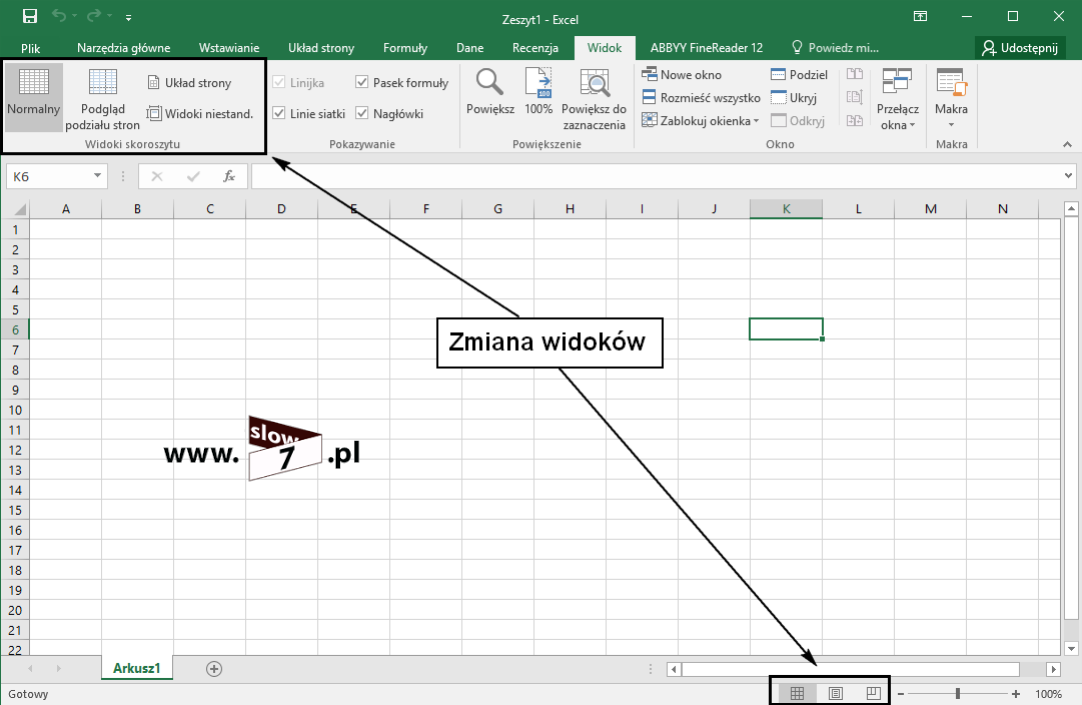
Widok normalny - Jak już wspomniałem w widoku tym zazwyczaj pracujemy ale oprócz standardowych formuł, obliczeń czy wykresów możemy wyświetlić miejsca podziału stron. Podział strony jest reprezentowany poprzez poziome i pionowe kropkowane linie.
Linie podziału stron ulegają korekcie podczas:
- zmianie wysokości i szerokości kolumn oraz wierszy,
- zmianie orientacji strony,
- po dodaniu/usunięciu nowych kolumn bądź wierszy.
Linie podziału stron standardowo są ukryte ale ukarzą się nam po wydrukowaniu arkusza, wyświetleniu podglądu wydruku bądź po ręcznym zdefiniowaniu obszaru wydruku.
Wyłączenie linii podziału odbywa się poprzez wybranie polecenia Plik a następnie Opcje. W nowo otwartym oknie klikamy zakładkę Zaawansowane, odszukujemy sekcję Opcje wyświetlania tego arkusza (jeśli mamy otwartych więcej arkuszy wybieramy ten co do którego ma być zastosowana zmiana) a następnie odhaczamy opcję Pokaż podziały stron.
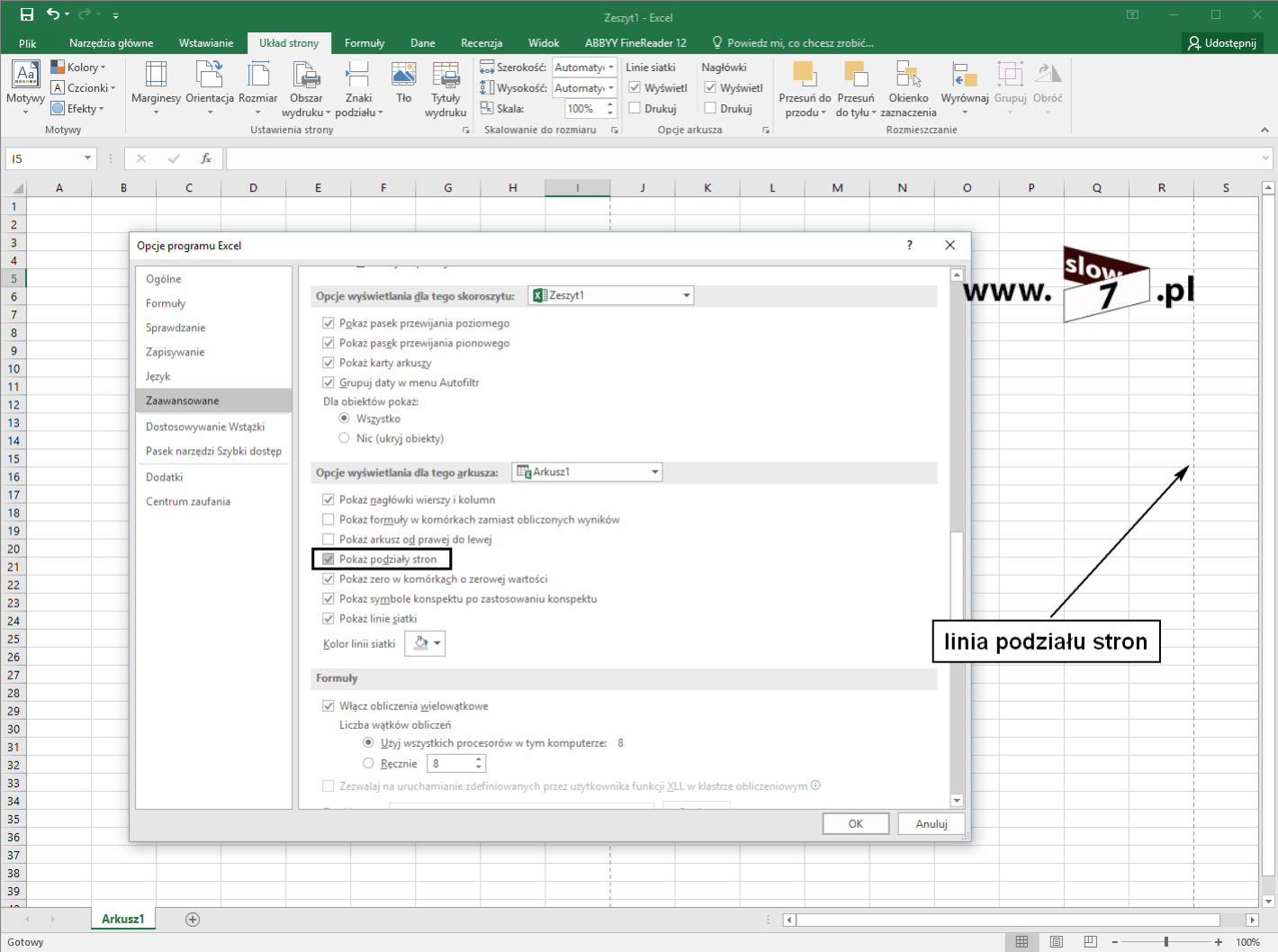
Widok Układ strony - zawiera najszersze i najpełniejsze informacje dotyczące drukowanych arkuszy. W widoku tym mamy bezpośredni dostęp do wszystkich poleceń Excela a dodatkowo podgląd jak arkusz będzie wyglądał po wydrukowaniu. Poniżej na zrzucie przedstawiono arkusz w widoku Układ strony.
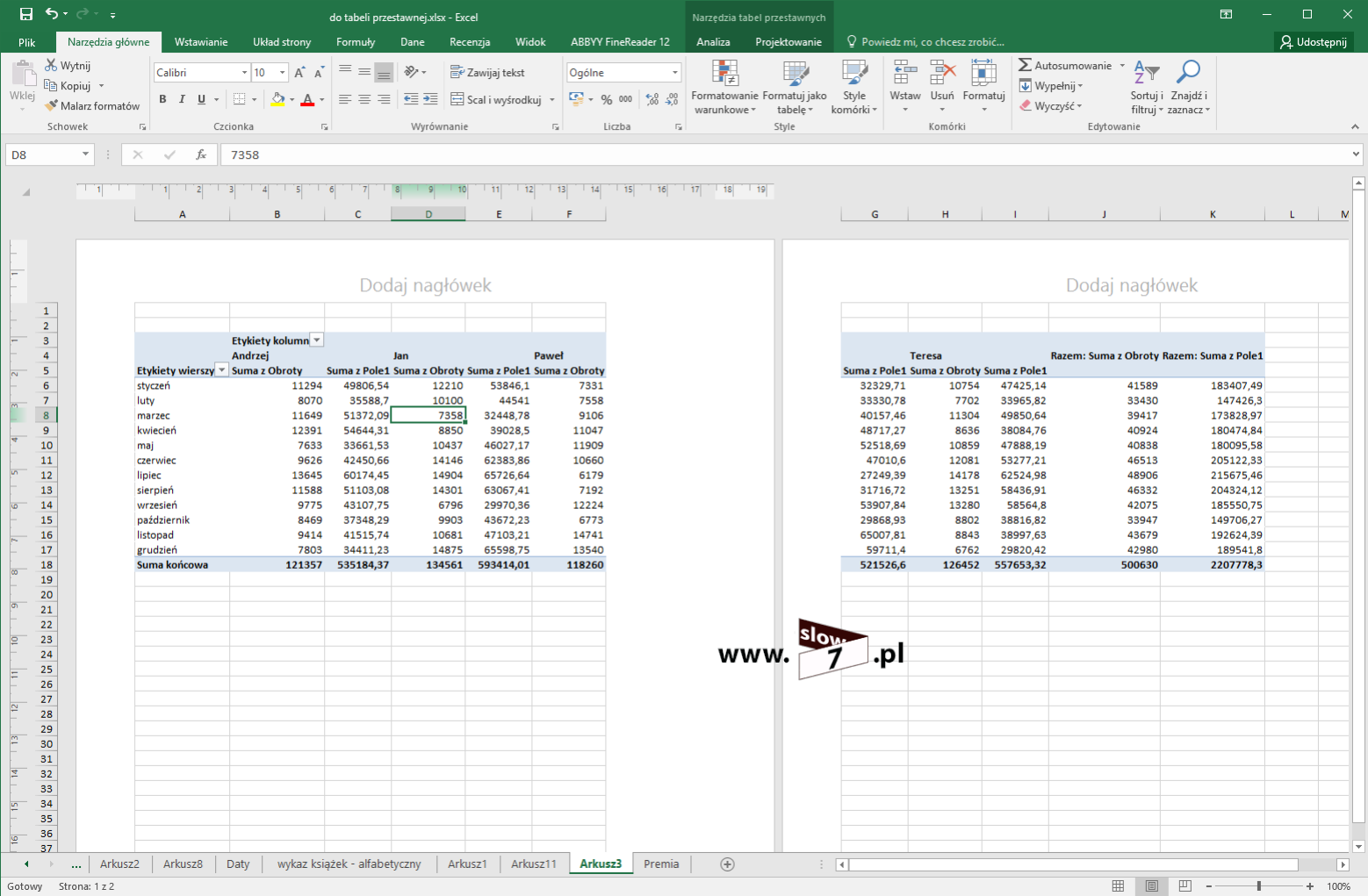
W widoku tym (jeśli zdefiniowano) pokazana jest zawartość nagłówka oraz stopki.
Kliknięcie na pusty szary obszar pomiędzy stronami spowoduje ukrycie obszarów marginesu, dzięki temu zabiegowi uzyskamy większą przestrzeń roboczą poprzez ukrycie niewykorzystywanych obszarów.
Widok Podgląd podziału stron - w widoku tym również mamy możliwość dokonywania korekty wprowadzonych formuł oraz możliwość wprowadzania nowych a także i co najważniejsze widok ten zawiera linie podziału stron. Linie te można przeciągać wpływając tym samym na ustalenie obszaru wydruku. Widok ten nie obejmuje informacji na temat nagłówka oraz stopki arkusza.
Poniżej na rysunku ukazano arkusz w widoku podglądu podziału stron.
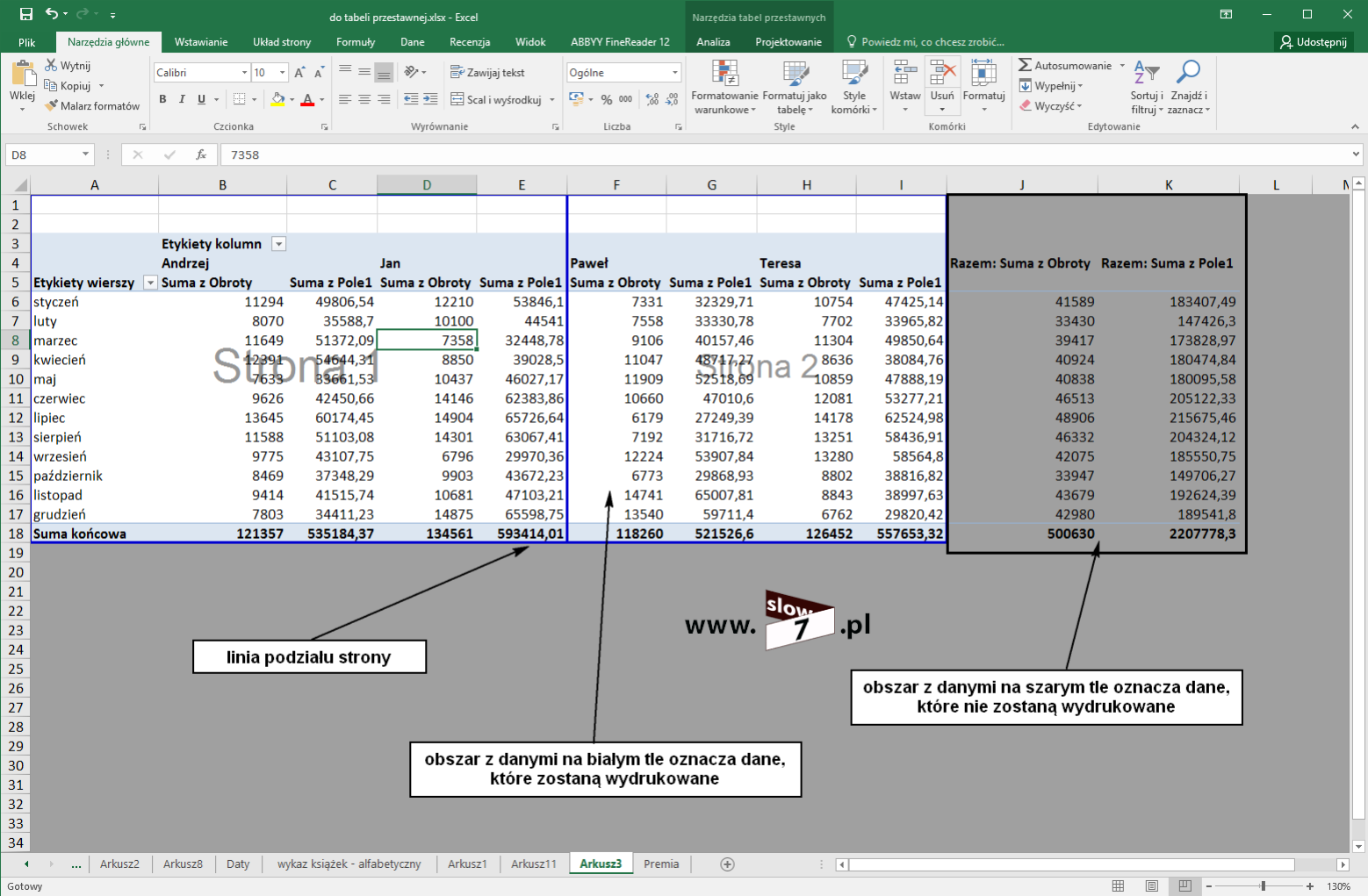
Tak naprawdę niektórzy wyróżniają jeszcze jeden widok, tzw. widok Backstage, który dostępny jest po wybraniu polecenia Plik a następnie Drukuj bądź po skorzystaniu z kombinacji klawiszy Ctrl+P. Widok ten wyświetla arkusz tak jak będzie wyglądał po wydrukowaniu.
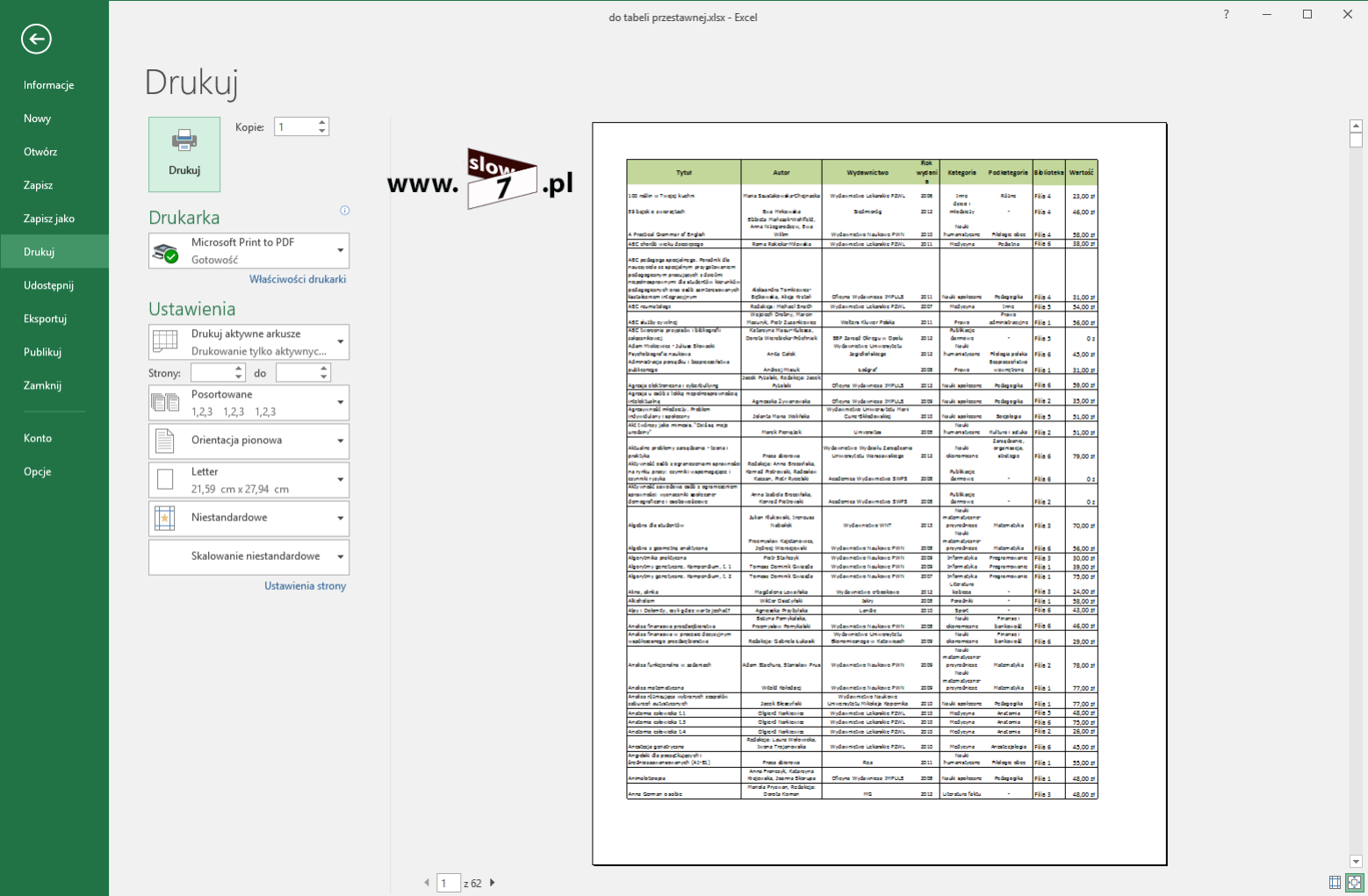
W widoku tym niestety nie mamy możliwości dokonania jakiejkolwiek korekty w danych zawartych w arkuszu ale za to mamy wpływ na wiele opcji związanych z drukowanym arkusze (ale więcej o tych opcja za chwilę).
Opcje związane z drukowaniem możemy definiować w trzech miejscach:
Pierwszym z nich jest widok Ustawienia drukowania dostępny po wybraniu Drukuj z menu Plik (bądź Ctrl+P) - rysunek powyżej.
Drugim miejsce jest karta Układ strony dostępna na wstążce.
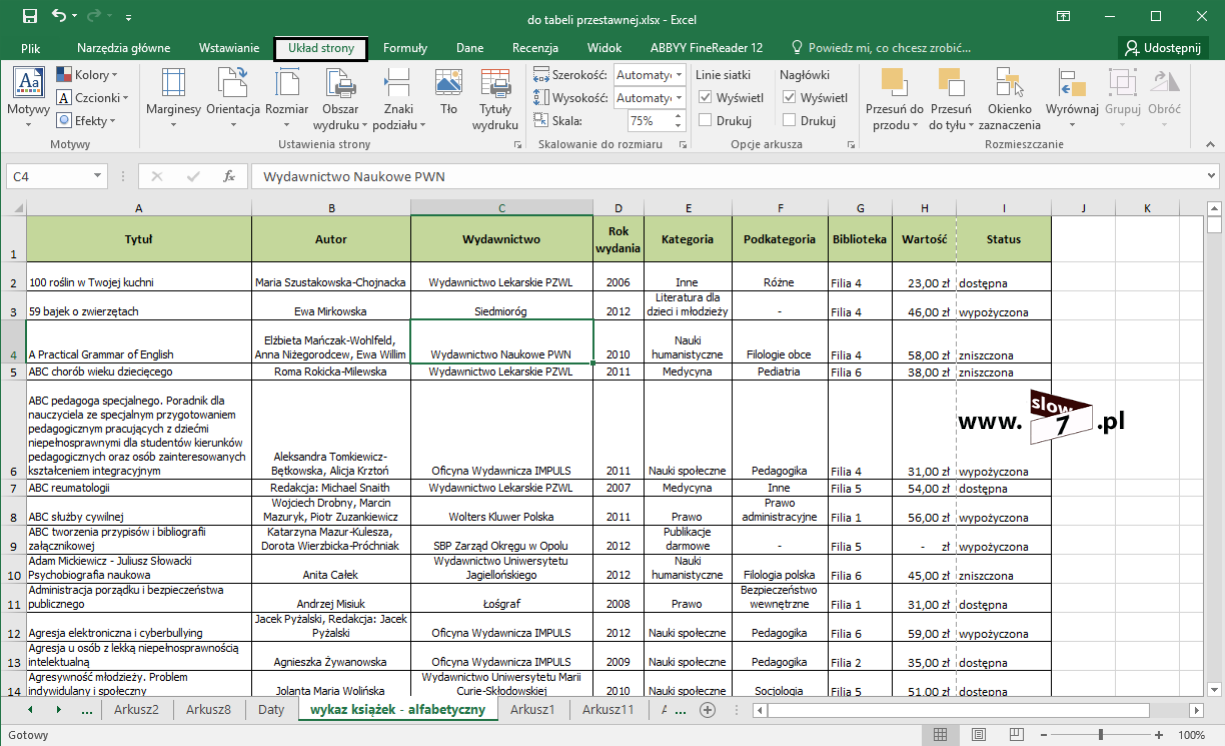
Trzecim zaś okno dialogowe Ustawienia strony, dostępne w widoku Drukuj.
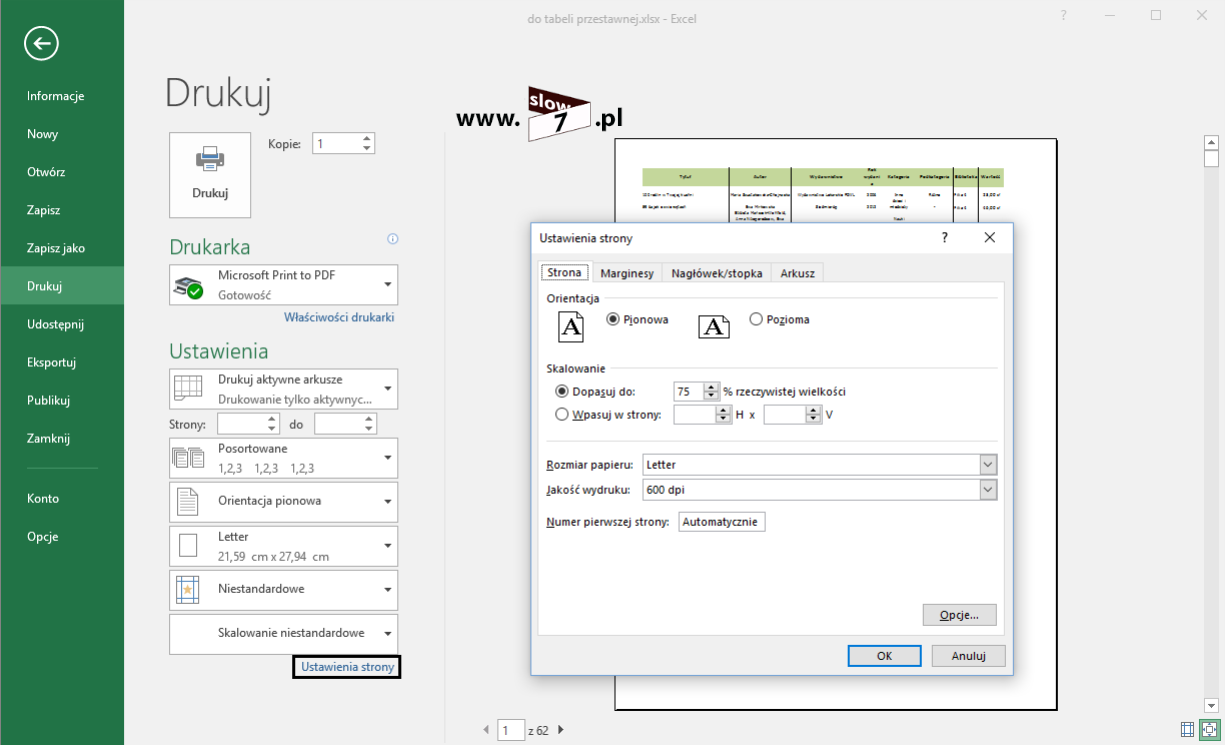
Wybór dostępnych opcji jest szeroki i opcje drukowania dostępne w przedstawionych miejscach nie zawsze się ze sobą pokrywają. Dlatego też poniżej w tabeli zebrano te najczęściej używane wraz z zaznaczeniem ich lokalizacji.
| Ustawienie | Ustawienia drukowania |
Karta Układ strony | Okno dialogowe Ustawienia strony |
| Wybór drukarki | X | ||
| Uwzględnienie linii siatki | X | X | |
| Zmiana orientacji | X | X | X |
| Definicja obszaru wydruku na arkuszu | X | X | |
| Wybór metody drukowania: jednostronne lub dwustronne | X | ||
| Układanie stron | X | ||
| Dostosowanie marginesów | X | X | X |
| Ustalenie rozmiaru papieru | X | X | X |
| Skalowanie wydruku | X | X | |
| Ręczne zdefiniowanie podziałów stron | X | ||
| Definicja nagłówków wierszy i kolumn |
X | X | |
| Ustalenie liczby wydruku kopii | X | ||
| Komentarze | X | ||
| Opcje związane ze zmianą trybu kolorów | X | ||
| Numer pierwszej strony | X | ||
| Wyśrodkowanie | X | ||
| Błędy w komórkach | X | ||
| Kolejność stron | X |
Tak więc omówmy sobie opcje dostępne w widoku Ustawienia drukowania.
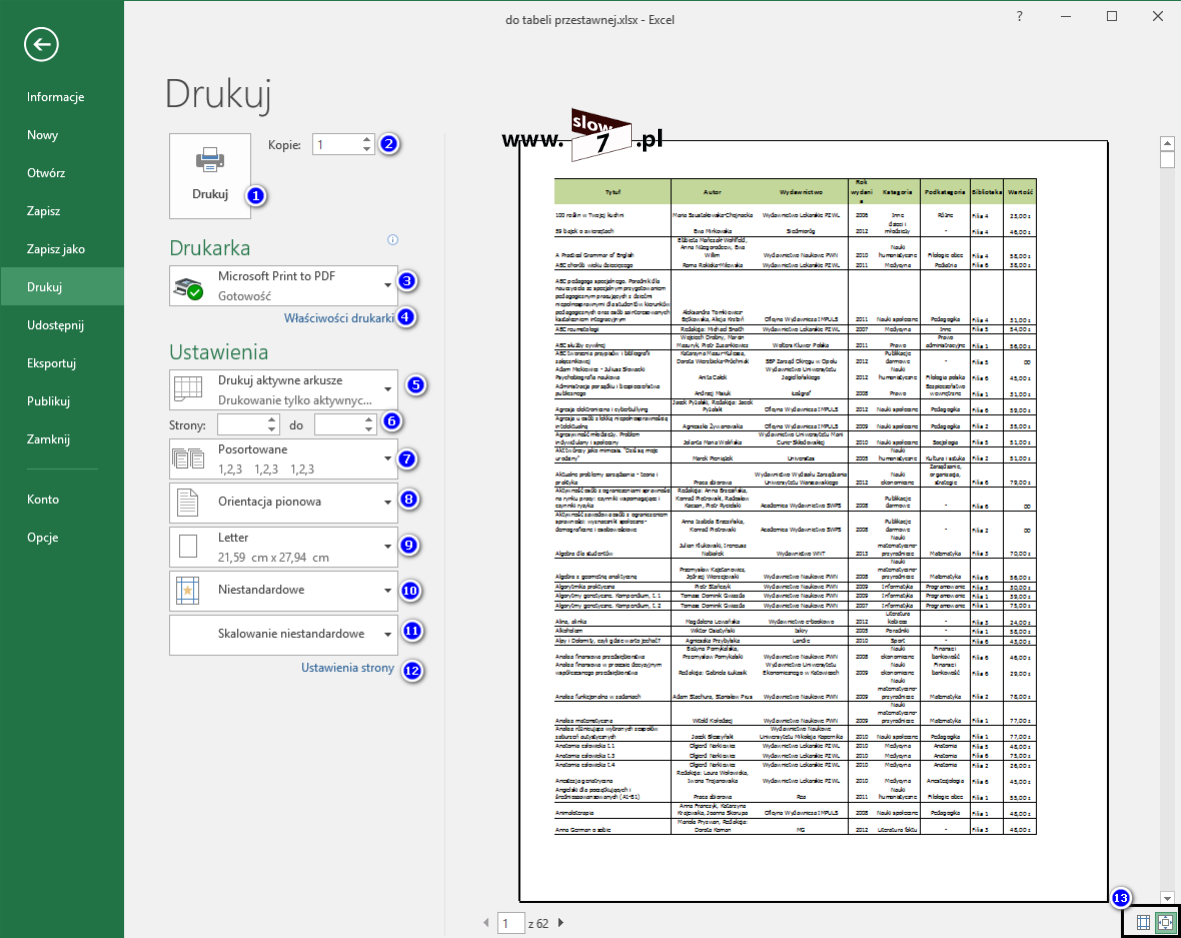
1. Przycisk Drukuj – wybranie go spowoduje wysłanie pliku do drukarki, drukowanie zostanie przeprowadzone zgodnie z opcjami ustawionymi poniżej.
2. Kopie – ustalenie liczby kopii wydruku, potrzebną ilość ustalamy sami poprzez wpisanie ich liczby bądź używamy do tego strzałek.
3. Drukarka – w systemie może być zainstalowanych wiele drukarek, drukarki mogą być do komputera podłączone lokalnie bądź mogą to być drukarki sieciowe (w systemie Windows drukarką może być również faks a także kreator plików PDF). Okno umożliwia wybranie urządzenia do którego ma zostać wysłane polecenie wydruku. Standardowo wybierana jest drukarka, która w systemie została ustawiona jako domyślna.
4. Właściwości drukarki - kliknięcie opcji spowoduje otwarcie okna dialogowego w którym będą zawarte opcje wybranej drukarki. Ustawienia oraz zakres dostępnych opcji zależą od drukarki. Drukarki o większych możliwościach będą posiadały bogatszy zestaw opcji wpływających na końcowy efekt wydruku zaś w tych mniej zaawansowanych urządzeniach ilość dostępnych opcji będzie ograniczona do tych niezbędnych.
5. Drukuj aktywna arkusze - domyślnie drukowane są aktywne arkusze (możliwe jest wydrukowanie kilku arkuszy, definicję arkuszy przeprowadzamy z wykorzystaniem klawisza Ctrl) lecz po rozwinięciu listy można zdecydować się np. na drukowanie całego skoroszytu (wydruk całego skoroszytu wraz z arkuszami wykresów) lub jedynie zaznaczonego zakresu. Zaznaczenie zakresu następuje przed przejściem do widoku opcji Ustawienia drukowania. Dostępne są jeszcze dwie dodatkowe opcje a mianowicie Drukuj zaznaczony wykres (opcja aktywna po zaznaczeniu wykresu) oraz Drukuj zaznaczoną tabelę (opcja aktywna po tym jak wskaźnik komórki zostanie umieszczony w obrębie tabeli).
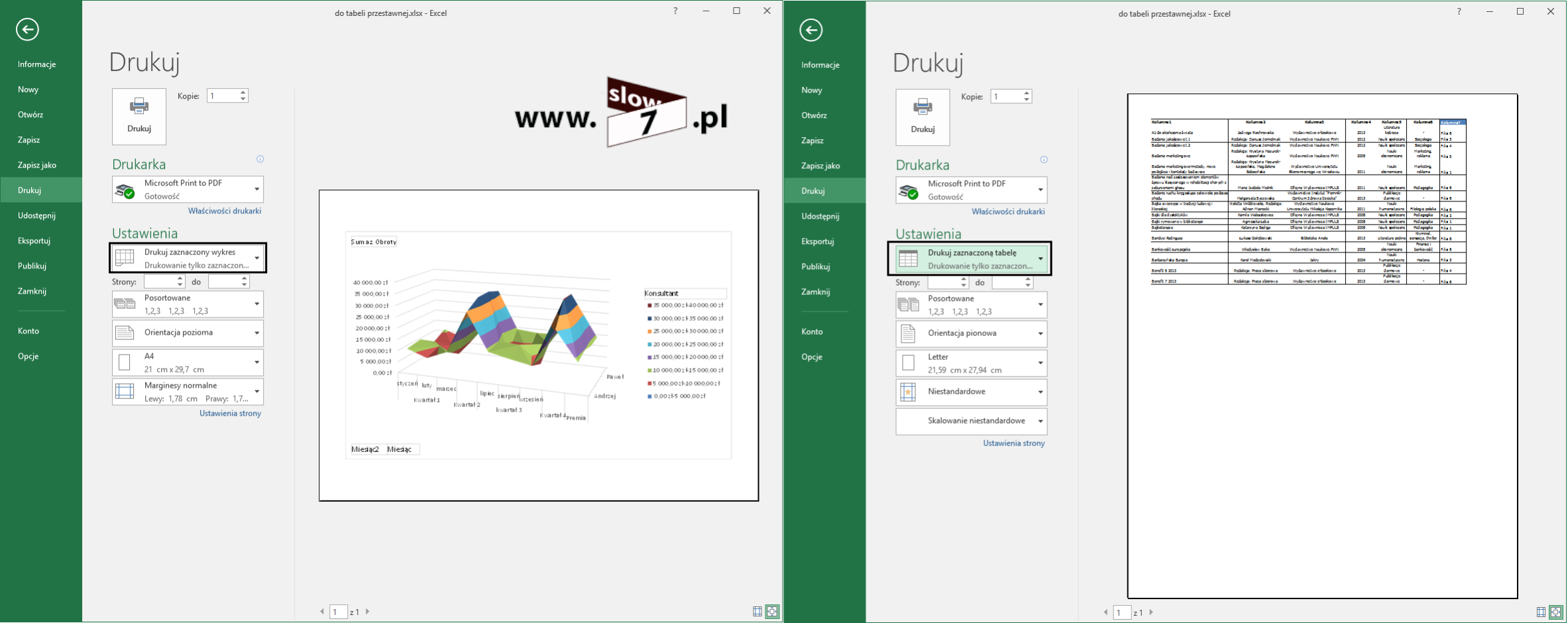
6. Strony - określenie zakresu stron, które zostaną wydrukowane.
7. Posortowane - określenie sposobu sortowania wydruku kopii. Dostępne dwie opcje: 1,2,3; 1,2,3; 1,2,3 (strona 1, strona 2, strona 3 itd.) lub 1,1,1; 2,2,2; 3,3,3 (wszystkie strony 1, wszystkie strony 2, wszystkie strony 3 itd.) Domyślnie ustawioną opcją jest: 1,2,3; 1,2,3; 1,2,3 Jeśli drukujemy tylko jedną stronę Excel ignoruje ustawienia sortowania.
8. Orientacja pionowa/pozioma - wybór orientacji pionowej (domyślna) i poziomej.
9. Rozmiar - wybór rozmiaru papieru na którym będzie realizowany druk (domyślnie A4). Spośród dostępnych opcji możemy wybrać wiele różnych rozmiarów papieru ale należy mieć świadomość iż to czy da się zrealizować wydruk na wybranym formacie zależy również od samej drukarki (drukarka części formatów może nie obsługiwać).
10. Marginesy - wybór spośród trzech (a tak naprawdę czterech) rodzajów marginesów: niestandardowe (ustawienie domyślne), normalne, szerokie i wąskie. Marginesy niestandardowe są definiowane przez użytkownika ich rozmiar można ustalać poprzez skorzystanie z opcji dostępnych w prawym dolnym rogu (punkt 13). Zmiana rozmiarów marginesów dostępna jest również na karcie Układ strony (patrz wstążka) a także na karcie Ustawienia strony w zakładce Marginesy (punkt 12).
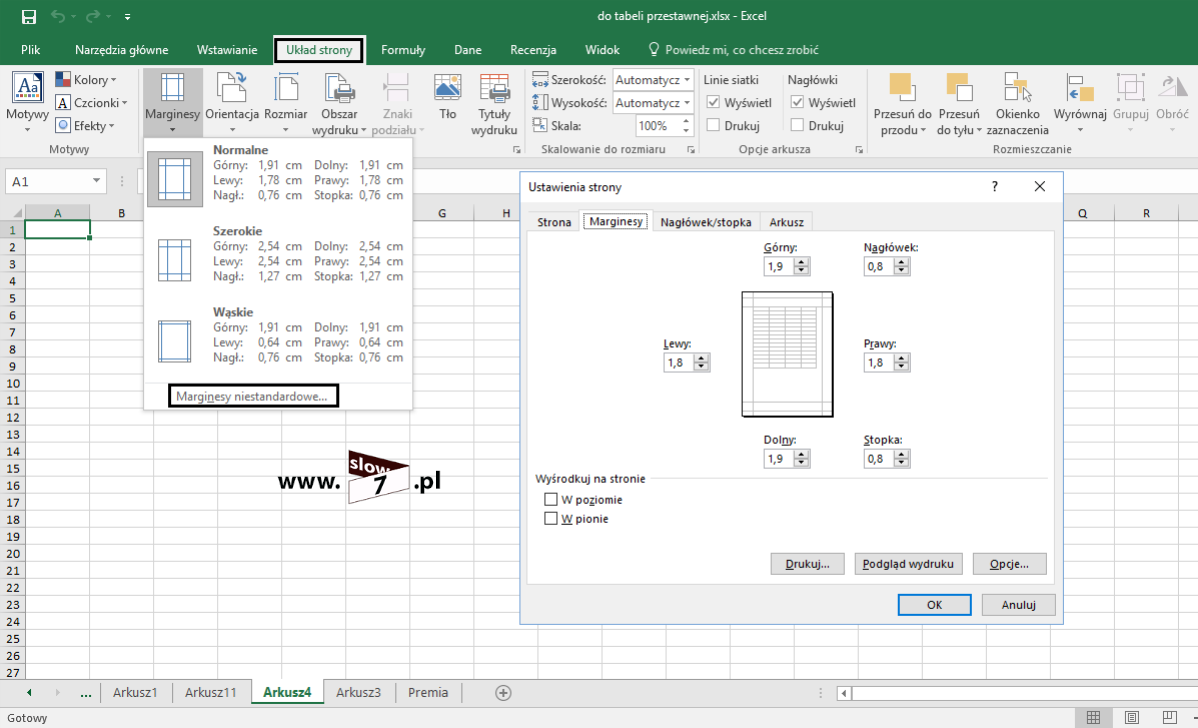
11. Rozmiar - wybór opcji skalowania. Dostępne opcje to: Rozmiar rzeczywisty (drukuj arkusze w rozmiarze rzeczywistym), Dopasuj arkusz do jednej strony (zmniejsz wydruk aby zmieścić go na jednej stronie), Dopasuj wszystkie kolumny do jednej strony (zmniejsz wydruk, aby miał szerokość jednej strony), Dopasuj wszystkie wiersze do jednej strony (zmniejsz wydruk, aby miał wysokość jednej strony) oraz Opcje skalowania niestandardowego (wybór opcji spowoduje otwarcie okna Ustawienia strony). Link do okna Ustawienia strony (punkt 12) dostępny jest również poniżej opcji wydruku.
Po wybraniu tej opcji będziemy mieli wpływ na:
1 - ustalenie orientacji wydruku,
2 - dostosowania skalowania - możemy określić wartość procentową bądź zdecydować się na wpasowanie opierające się na wysokości i szerokości arkusza. W pewnych sytuacjach (a szczególnie w tych w których pracujemy z rozbudowanymi arkuszami) dochodzi do sytuacji w której musimy na pojedynczej kartce papieru umieścić wszystkie dane, które są zawarte w arkuszu aby wykonać to zadanie musimy posłużyć się mechanizmem, który pozwoli nam na zmniejszenie bądź zwiększenie skali wydruku. Zmiana współczynnika skalowania może nastąpić przy użyciu skali procentowej (przedział od 10% do 400%) bądź skali opartej na szerokości lub wysokości strony.
3 - ustalenie rozmiaru papieru a także ustaleniu jakości wydruku,
4 - wybranie przycisku Opcje przeniesie nas do ustawień oferowanych przez drukarkę.
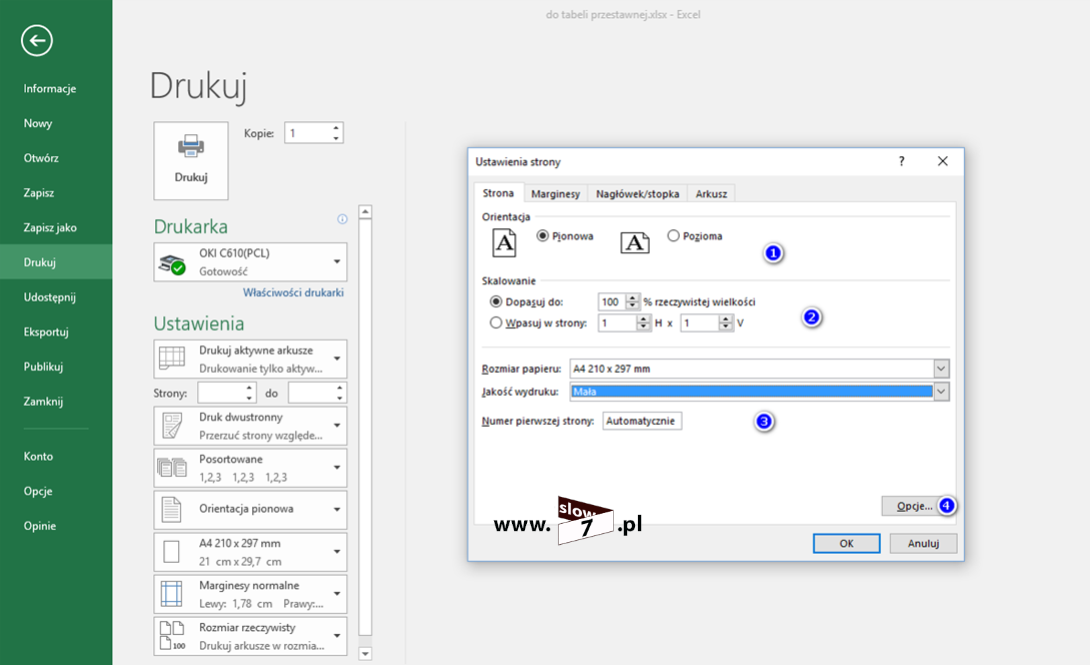
Opcje związane z ustawieniem strony zostały omówione przyjrzyjmy się zatem tym, które są oferowane na karcie Układ strony
Orientacja strony określa sposób usytuowania wydruku na kartce. Domyślnym ustawieniem strony jest orientacja pionowa.
Zmianę orientacji strony dokonamy po wybraniu ikony Orientacja dostępnej na karcie Układ strony w sekcji Ustawienia strony.
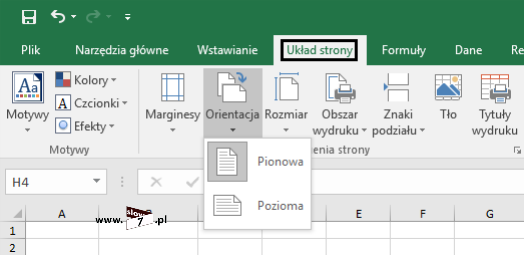
Orientacja pionowa spełnia swe zadanie przy wąskim zakresie komórek i dużej liczbie wierszy, natomiast orientacja pozioma w sytuacji odwrotnej czyli gdy mamy do czynienia np. z szeroką tabelą.
Po dokonanej zmianie układu strony linie podziału stron zostaną automatycznie dostosowane do nowego układu.
Opcja zmiany ustawień strony dostępna jest również w widoku Backstage po wybraniu Drukuj.
Polecenie Rozmiar umożliwia zdefiniowanie rozmiaru papieru. Opcja zmiany rozmiaru dostępna jest również w widoku Backstage po wybraniu Drukuj.
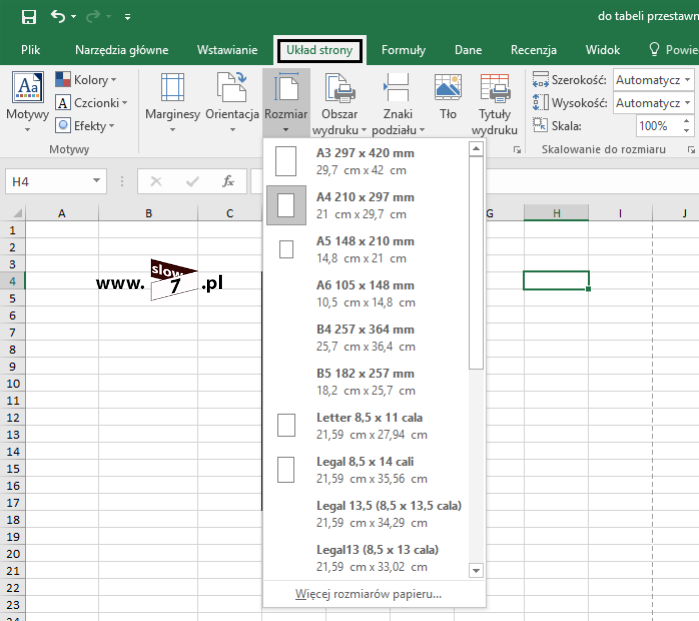
Podczas drukowania (w szczególności długich raportów, bądź tabel) nie raz spotkamy się z sytuacją w której zaproponowany przez Excela automatyczny sposób podziału stron nie do końca będzie spełniał nasze oczekiwania. Na szczęście są mechanizmy, które pozwolą nam na zastosowanie ręcznego podziału dokumentu na strony.
Jedną z takich opcji są Znaki podziału.
Przypuśćmy, że mamy zestawienie takie jak przedstawione na rysunku poniżej. W zestawieniu tym istnieje dwóch Konsultantów (Paweł oraz Teresa) a zadanie polega na takim wydrukowaniu danych aby informacje odnośnie konsultantów znalazły się na dwóch osobnych kartkach.
Aby wykonać to zadanie należy wymusić ręczny podział strony. Aby wstawić poziomą linię podziału stron, należy kliknąć na komórkę, która ma rozpoczynać nową stronę. Przy czym komórka ta musi znajdować się w kolumnie A (w przykładzie komórka A41). Kliknięcie na komórkę należącą do innej kolumny spowoduje również dodanie pionowej linii podziału.
Po zaznaczeniu komórki wybieramy ikonę Znaki podziału a następnie opcję Wstaw podział strony.
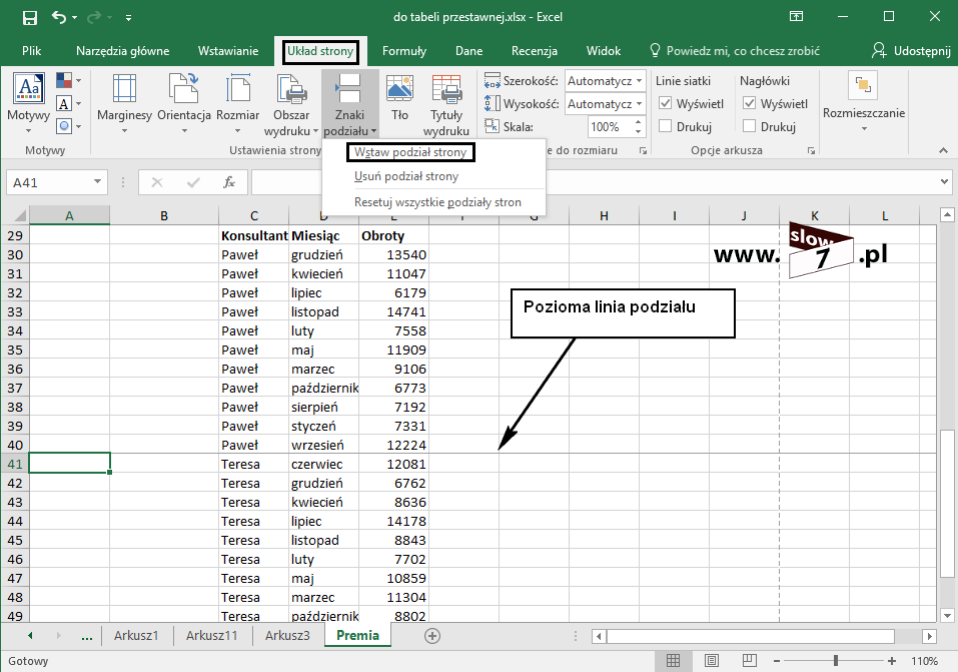
Po wykonaniu tej operacji dane zostaną od siebie oddzielone czego efektem będzie ich wydruk na dwóch osobnych stronach.
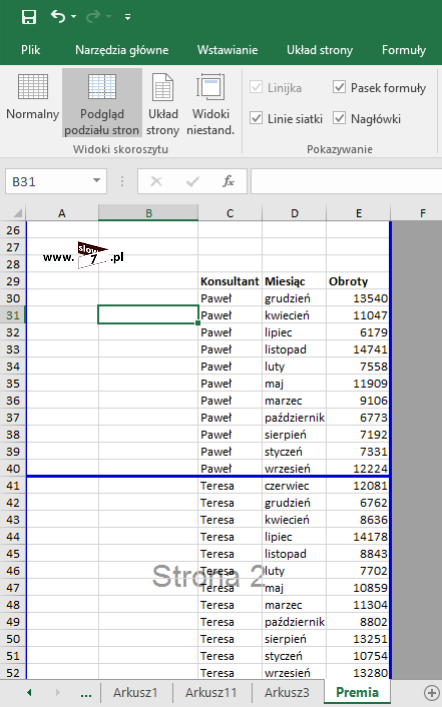
Aby zaś dokonać podziału przy użyciu pionowej linii podziału wybieramy komórkę, która rozpocznie nam nową stronę (komórka musi być umieszczona w wierszu o numerze 1) i tak jak poprzednio wybrać ikonę Znaki podziału a następnie opcję Wstaw podział strony.
Poniżej przykład podziału informacji o konsultantach (te same dane co w ćwiczeniu powyżej) lecz tym razem dane zostały zgrupowane w poziomie. Aby wydrukować informacje z podziałem na poszczególnych pracowników należy wybrać komórkę D1 i tak jak poprzednio wybieramy ikonę Znaki podziału a następnie opcję Wstaw podział strony
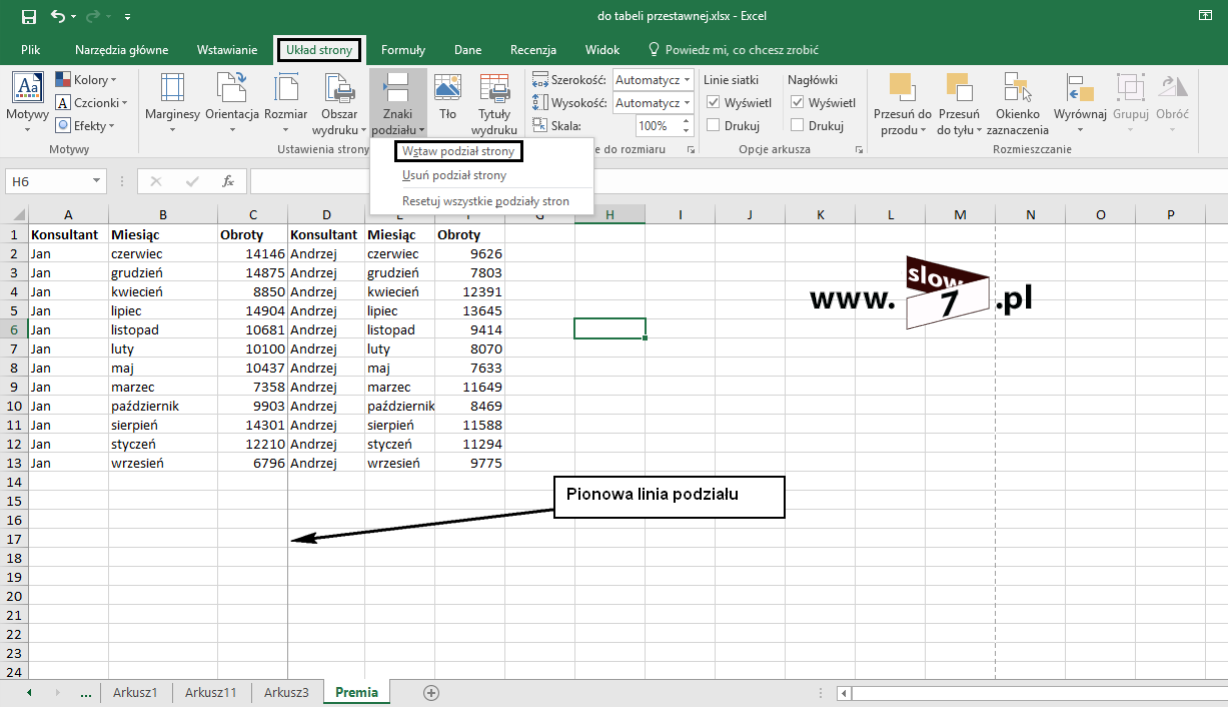
Po dokonaniu podziału dane te zostaną od siebie odseparowane a ich wydruk nastąpi na dwóch oddzielnych stronach.
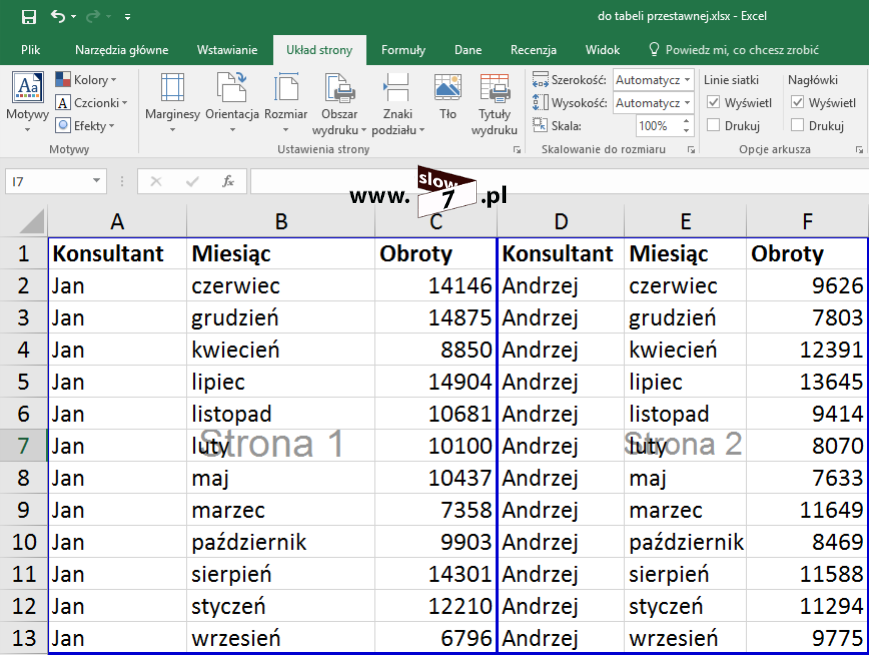
Oczywiście można również zastosować poziomą oraz pionową linię podziału. Przyjmijmy, że mamy dane zebrane jak na poniższym zrzucie i tak jak w poprzednich dwóch ćwiczeniach chcemy zrealizować wydruk z zastrzeżeniem, że jeden konsultant - jedna kartka.

Potrzebujemy podzielić dane na cztery części. Zadanie te możemy zrealizować na dwa sposoby:
Sposób 1 - umieszczamy kursor w komórce A14 i wstawiamy znak podziału a następnie kursor ustawiamy na komórkę D1 i ponownie wstawiamy znak podziału.
Sposób 2 - zaznaczamy komórkę D14 i wstawiamy znak podziału strony. Linie podziału zostaną umieszczone w następujący sposób: pozioma powyżej komórki D14, pionowa z lewej strony komórki D14.
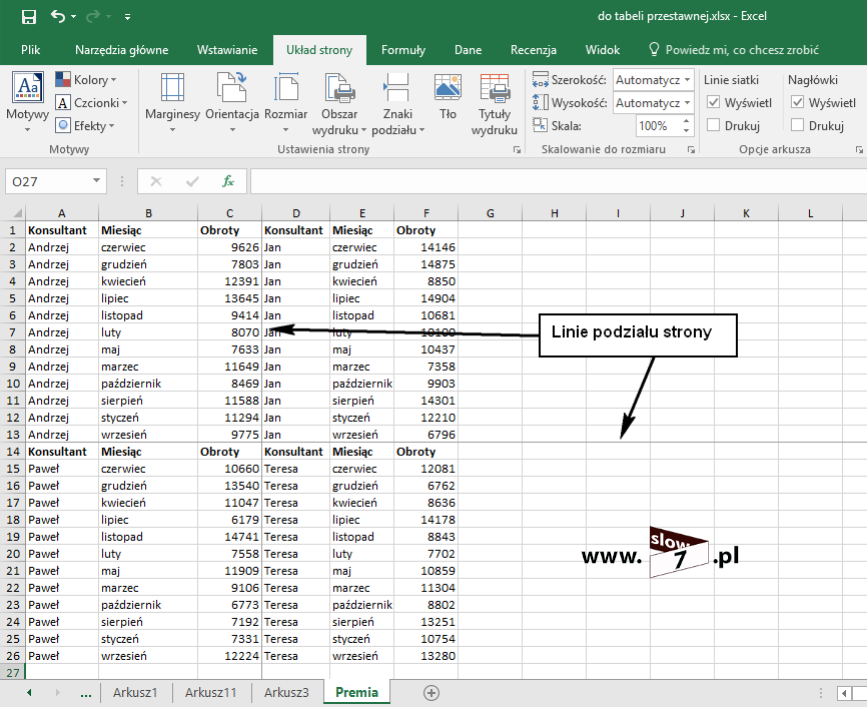
Po zastosowaniu dowolnego z opisanych sposobów dane zostaną podzielone na cztery części.
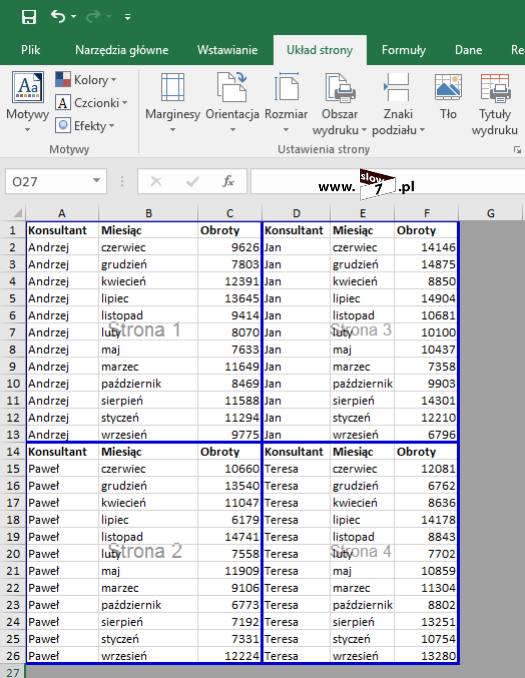
Aby usunąć linię podziału zaznaczamy komórkę za pomocą, której podział wstawiliśmy a następnie klikając na ikonę Znaki podziału wybieramy opcję Usuń podział strony. Wybranie opcji Resetuj wszystkie podziały stron usunie wszystkie zdefiniowane linie podziału.
A co w sytuacji w której dane, które chcemy wydrukować znajdują się w różnych obszarach arkusza? Aby poradzić sobie z tym zadaniem należy wykorzystać opcję: Obszar wydruku.
Pozostańmy przy przykładzie z konsultantami, lecz tym razem zadanie polega na takim wydrukowaniu danych aby informacje przypisane Andrzejowi i Teresie również znalazły się na osobnej kartce.
Realizację zadania rozpoczniemy od zaznaczenia wszystkich komórek w których znajdują się dane konsultanta Andrzeja a następnie na karcie Układ strony odszukujemy ikonę Obszar wydruku i z menu wybieramy opcję Ustaw obszar wydruku.
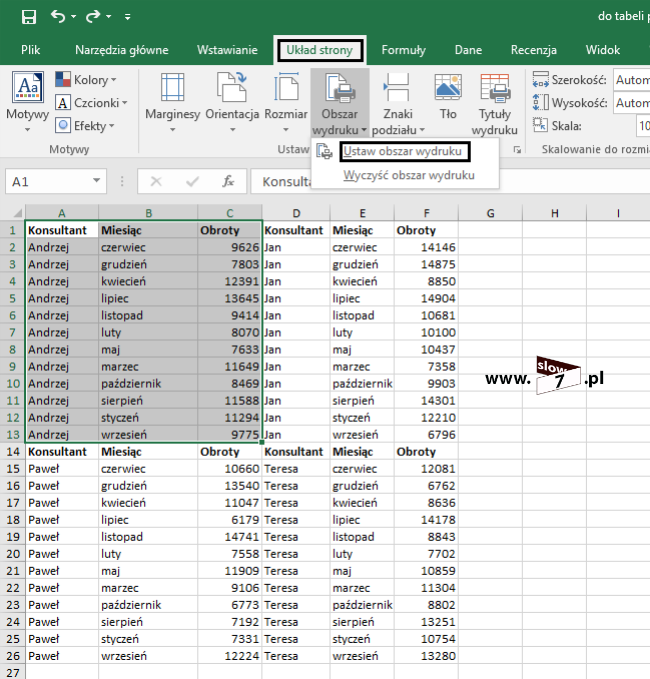
Po wykonaniu tej czynności oczywiście należy do już zdefiniowanego obszaru wydruku dodać kolejny zawierający informacje o konsultantce Teresie.
Tak jak poprzednio rozpoczynamy od zaznaczenia komórek w których przechowywane są dane lecz tym razem muszą być zaznaczone komórki przynależne Teresie. Po zaznaczeniu komórek na karcie Układ strony wybieramy ikonę Obszar wydruku i z menu wybieramy opcję Dodaj do obszaru wydruku.
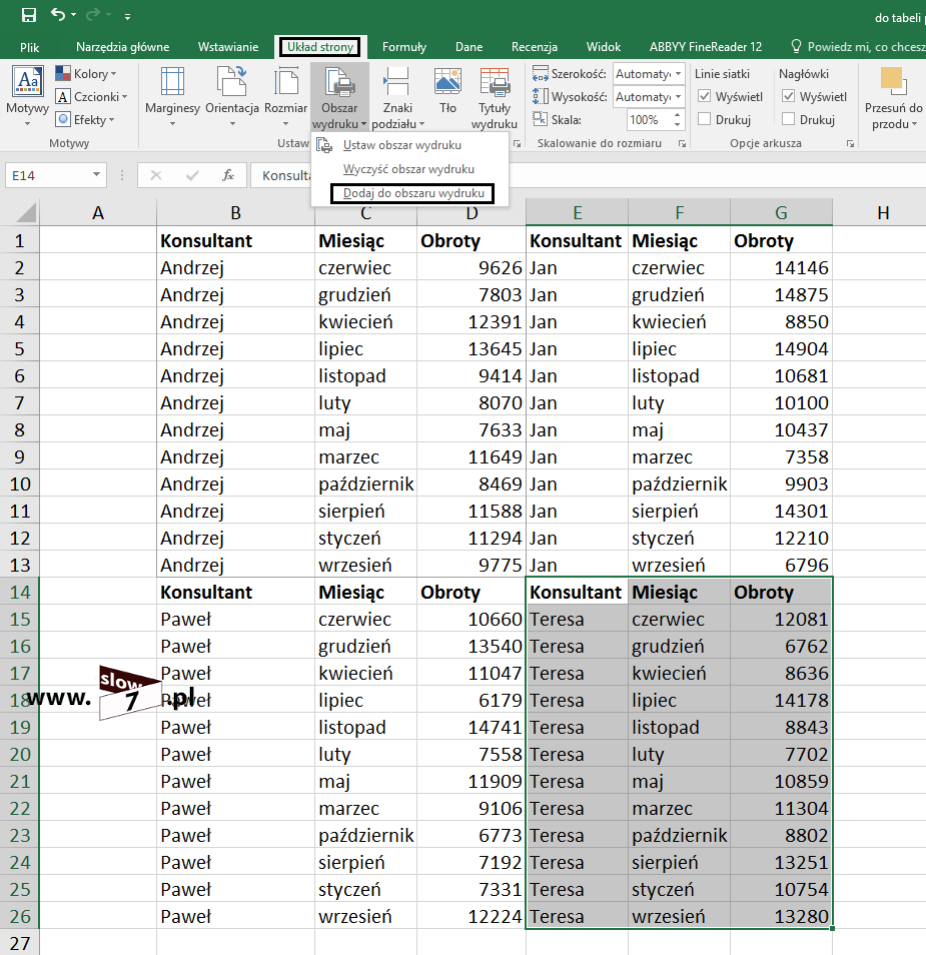
Po tak zdefiniowanym zakresie nie pozostaje nic innego jak zrealizować wydruk. Dane konsultantów zostaną wydrukowane na dwóch osobnych stronach.
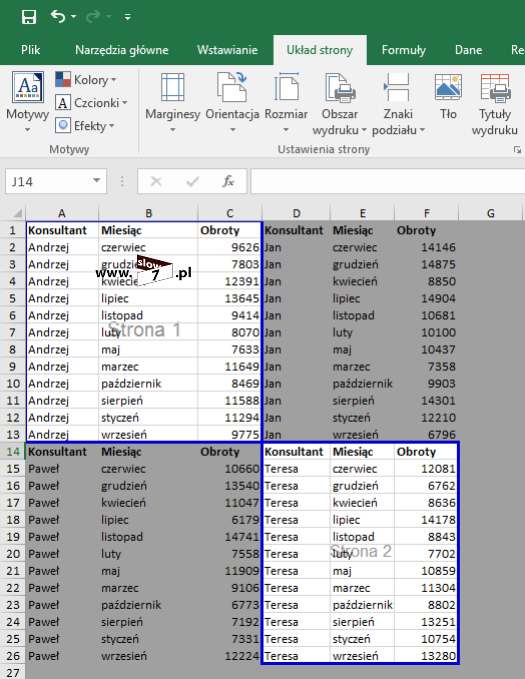
Oczywiście ten sam efekt możemy uzyskać dzięki:
- zastosowaniu linii podziału,
- ręcznym zaznaczeniu komórek konsultanta pierwszego i po wyświetleniu widoku drukowania wybraniu opcji Drukuj zaznaczenie, operację oczywiście powtarzamy dla konsultanta drugiego.
A co w przypadku w którym chcemy zrealizować wydruk z wielu obszarów arkusza tak by znalazły się one na jednej stronie? Tu już sprawa mocno się komplikuje gdyż jak na razie Excel opcji takiej nie przewiduje (tak naprawdę da się to wykonać tylko trzeba by było skorzystać z języka VBA). Ja proponuję Ci Czytelniku znacznie łatwiejszy sposób.
Przyjmijmy że mamy arkusz przedstawiony na zrzucie poniżej.
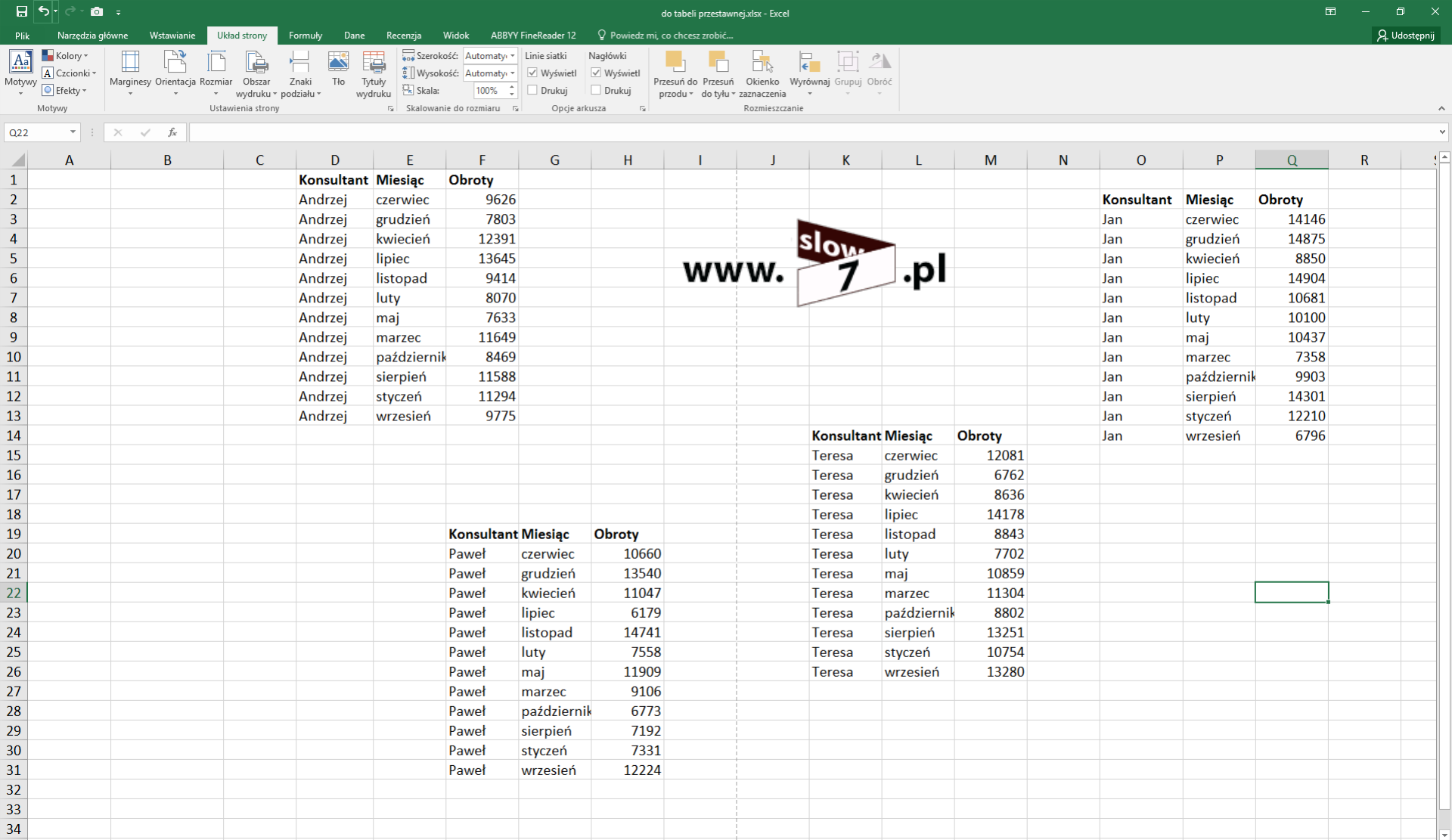
Zadanie polega na wydrukowaniu danych w ten sposób aby informacje konsultanta Paweł i Jan znalazły się na jednej stronie.
Aby zadanie wykonać skorzystamy z mechanizmu, który nazywa się Aparat fotograficzny (mało znana funkcja Excela ale w pewnych przypadkach niezastąpiona. Jak na przykład w tym). Funkcji tej standardowo nie odnajdziemy wśród opcji pogrupowanych na pasku zadań Excela ale nic nie stoi na przeszkodzie by ją dodać ręcznie.
Rozpoczynamy od kliknięcia strzałki (lewy górny róg okna programu) odpowiedzialnej za dostosowanie narzędzi dostępnych w pasku szybkiego uruchamiania. Po wybraniu strzałki z dostępnych opcji wybieramy Więcej poleceń.
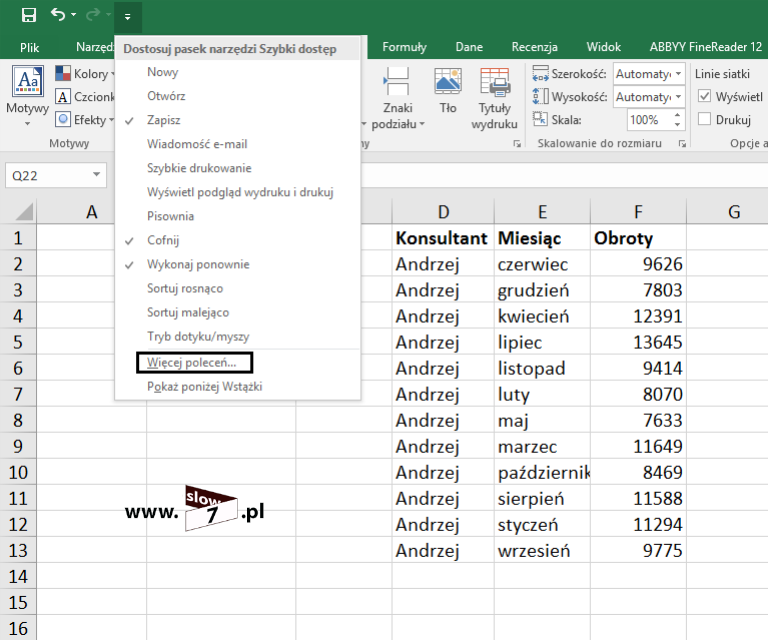
W nowo otwartym oknie Opcje programu Excel z menu Wybierz polecenia z: uaktywniamy opcję Polecenia, których nie ma na Wstążce (punkt 1). W oknie poniżej zostaną wyświetlone wszystkie dostępne opcje programu Excel, które nie zostały domyślnie zamieszczone na wstążce programu. Wśród opcji odnajdujemy Aparat fotograficzny (punkt 2) i poprzez przycisk Dodaj (punkt 3), ikonę funkcji przenosimy do okna narzędzi paska Szybki dostęp. Po zatwierdzeniu zmian ikona aparatu fotograficznego pojawi się na pasku szybkiego dostępu.
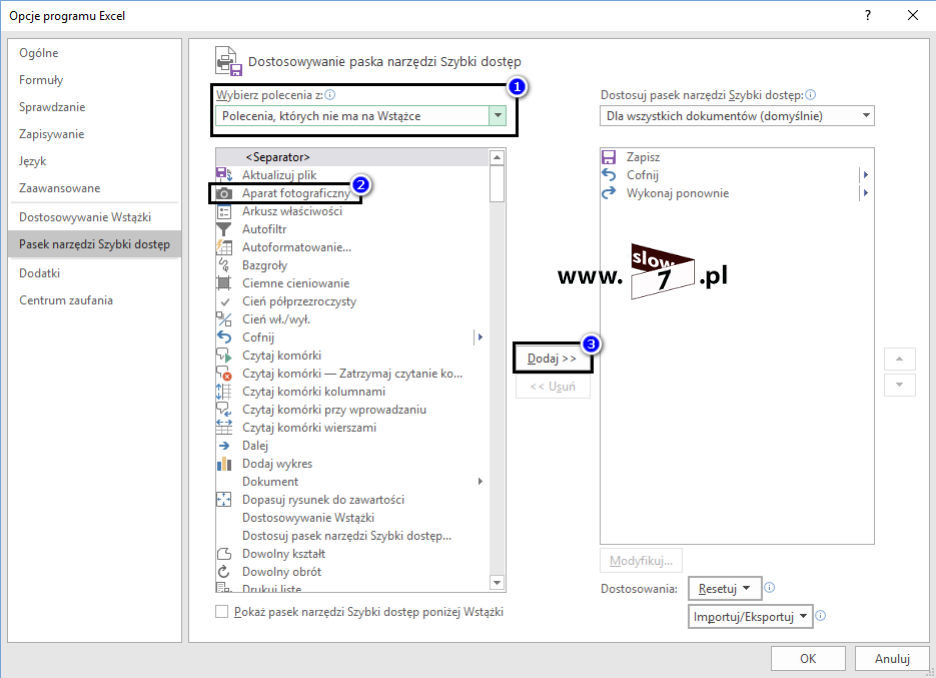
Kolejną czynnością jest zaznaczenie komórek zawierających dane konsultanta Paweł a następnie wybraniu ikony aparatu fotograficznego. Po wykonaniu „zdjęcia” klikamy w dowolny obszar arkusza. Analogicznie postępujemy z danymi konsultanta Jan. Tak przygotowane „zdjęcia” umieszczamy obok siebie.
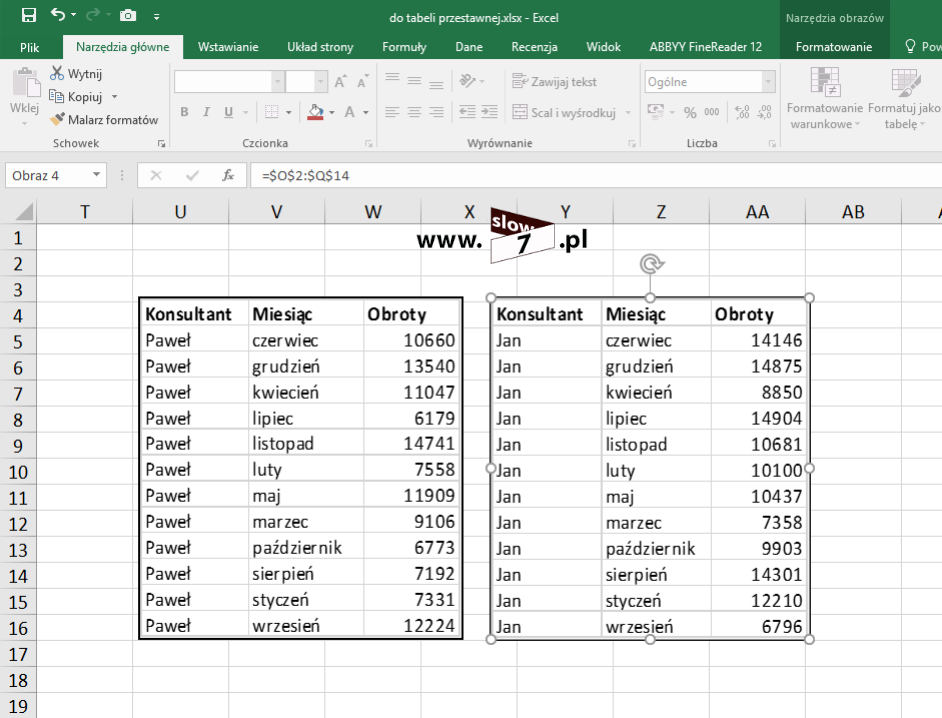
Ostatnią czynnością jest wykonanie wydruku. Zaznaczamy komórki tak by zaznaczenie obejmowało wykonane „zdjęcia”.
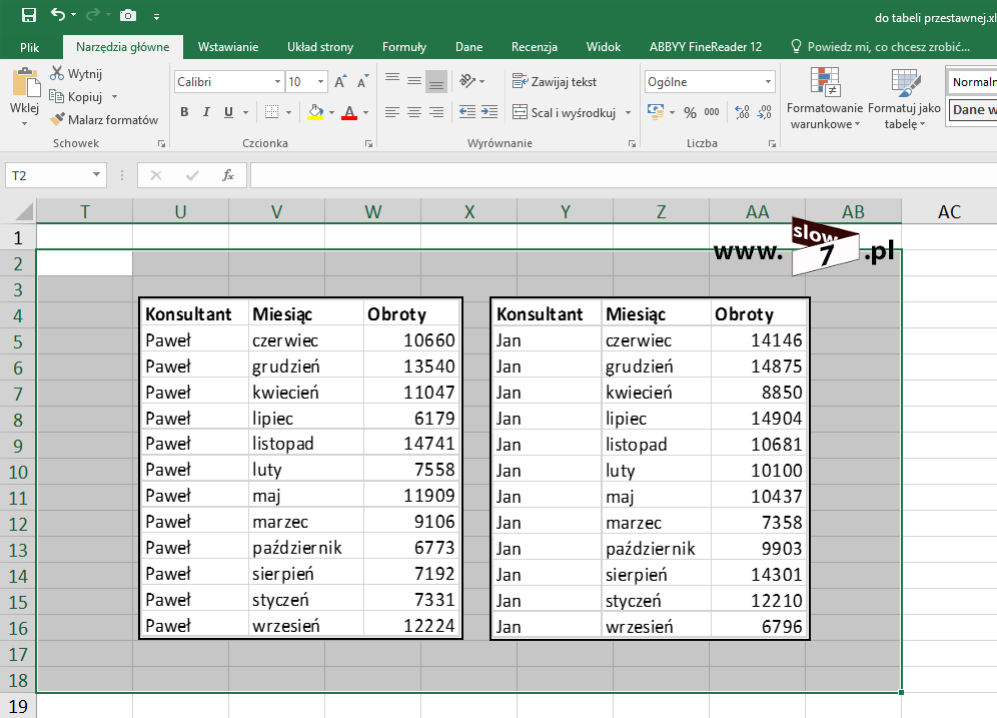
Po przejściu do widoku drukowania wybieramy opcję Drukuj zaznaczenie.
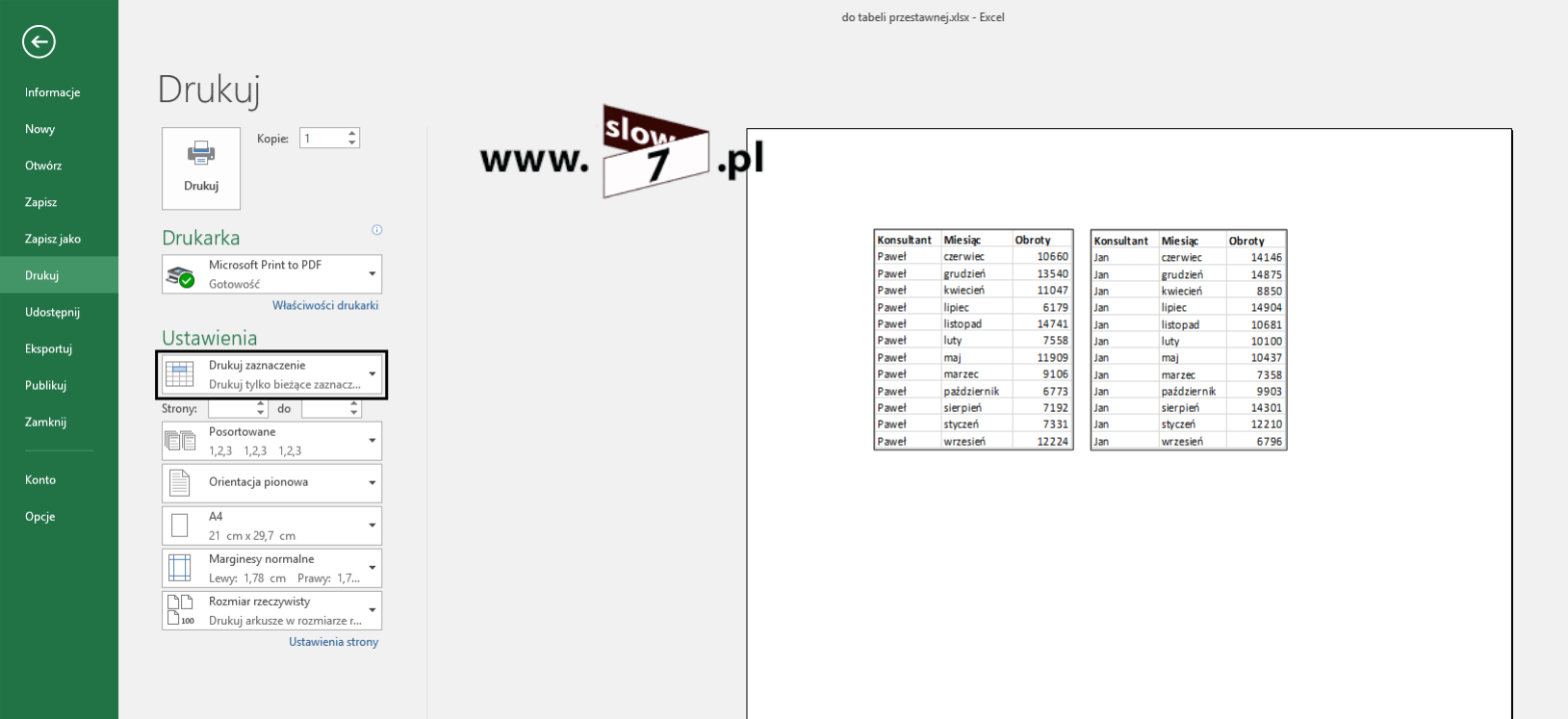
W ten oto ciekawy sposób poradziliśmy sobie z wydrukiem danych na jednej stronie, leżących w różnych obszarach arkusza.
Funkcja aparatu fotograficznego Czytelniku przyda Ci się również podczas pracy z skoroszytem, który zawiera wiele arkuszów. Przypuśćmy, że modyfikujesz formułę bądź dane w jednym z arkuszów lecz odzwierciedlenie zmian znajduje się w innym. Poprzez wstawienie „zdjęcia” będziesz miał bezpośredni podgląd jak dokonywana zmiana wpływa na dane zawarte w komórkach znajdujących się w odrębnym arkuszu. Dzieje się tak gdyż dokonywane zmiany są na bieżące uaktualniane. Wykonane „zdjęcie” nie jest statycznym obrazem.
Czasem podczas drukowania niektórych arkuszy chcemy aby widoczne były linie siatki. W domyślnych ustawieniach linie siatki podczas operacji wydruku są pomijane. Aby zmienić te ustawienie należy przejść na kartę Układ strony i w sekcji Opcje arkusza zaznaczyć opcję Drukuj linie siatki.
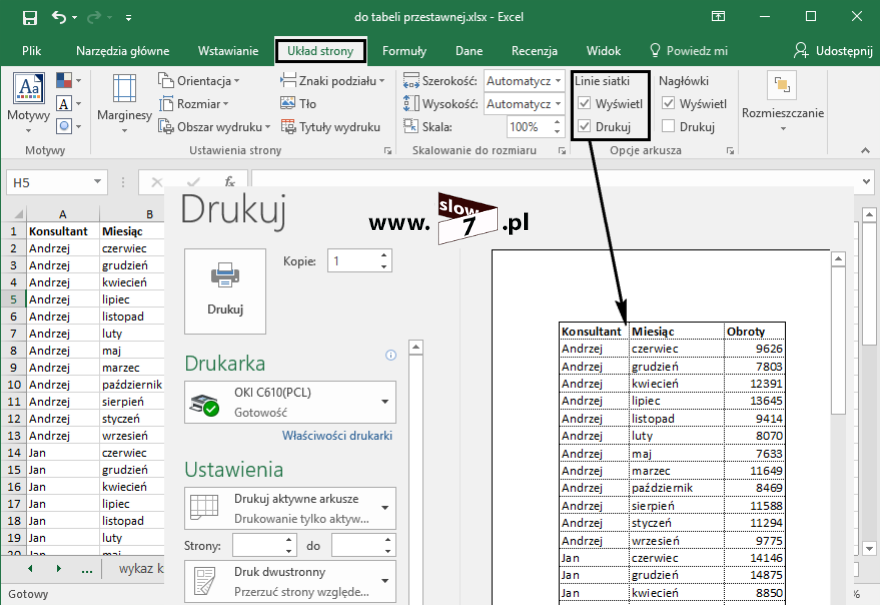
Wydruk linii siatki poszczególnych komórek uzyskamy również włączając obramowanie komórki.
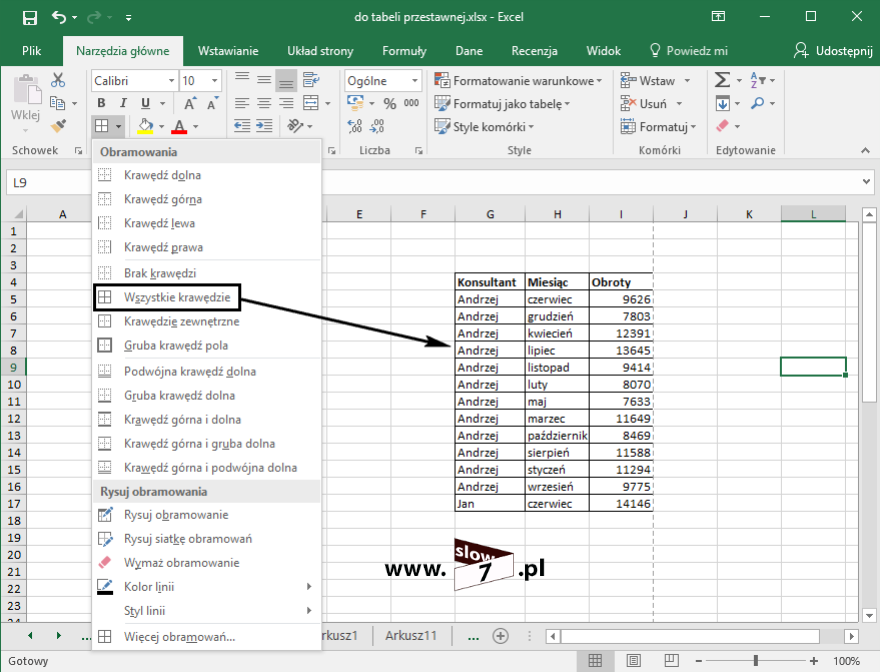
W pierwszym wierszu bądź pierwszej kolumnie często umieszczamy informacje identyfikujące dany wiersz czy kolumnę. Podczas wykonania wydruku, dane zawarte w tych obszarach a opisujące zawartość zostaną wydrukowane tylko na pierwszej stronie. Przeglądając wielostronicowy wydruk brak opisu wierszy bądź kolumn jest dla nas utrudnieniem. Na szczęście możemy to w prosty sposób zmienić tak by uwzględnić wybrane wiersze lub kolumny na każdej stronie wydruku.
Sytuacje tą obrazuje poniższy zrzut na którym widać iż dane opisujące tabelę są wydrukowane tylko na pierwszej stronie.

Aby pierwszy wiersz tabeli znalazł się na każdej z drukowanych stron bądź kolumna (wydrukowana jako pierwsza po lewej stronie) należy wykonać następujące czynności:
- wybieramy polecenie Tytuły wydruku dostępne na karcie Ustawienia strony,
- po wywołaniu polecenia w nowo otwartym oknie Ustawienia strony (karta Arkusz) należy uaktywnić odpowiednie pole: U góry powtarzaj wiersze lub Z lewej powtarzaj kolumny w zależności od tego co chcemy by zostało wydrukowane na każdej z stron (oczywiście możemy zdecydować się zarówno na kolumnę jaki i wiersz). Definicję wierszy bądź kolumn dokonujemy ręcznie poprzez wpisanie zakresu komórek bądź za pomocą przycisku.
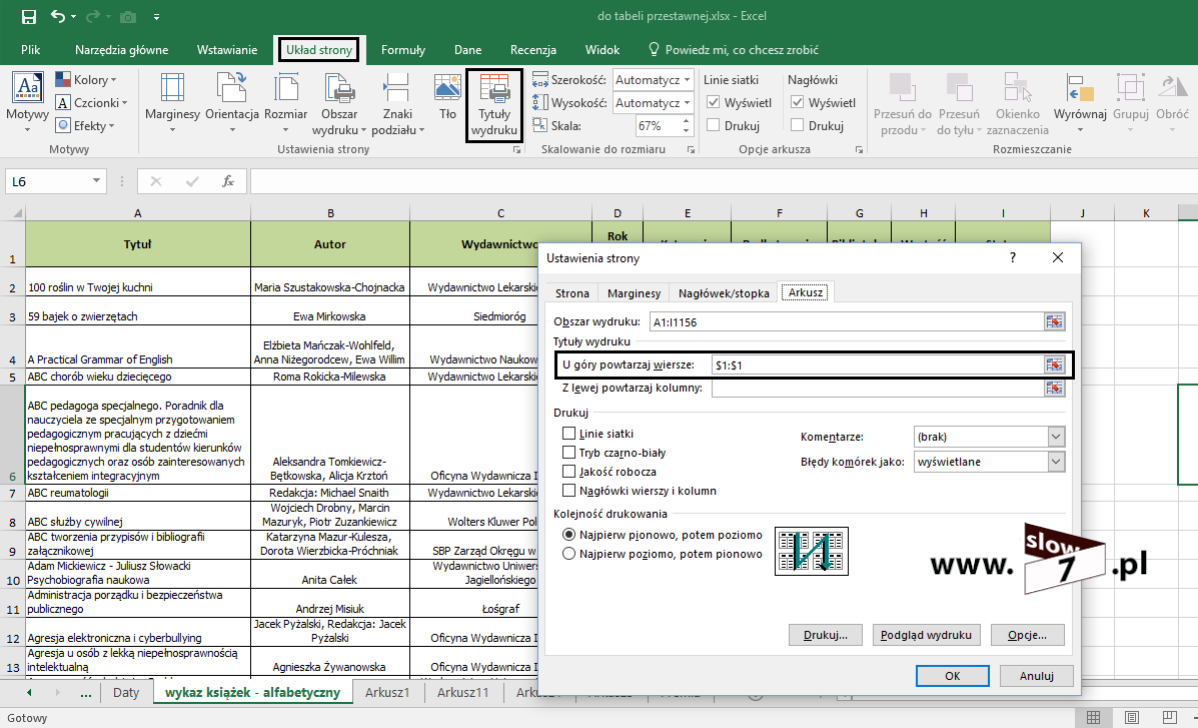
Po wykonaniu tych dwóch prostych czynności zaznaczony wiersz/kolumna będą uwzględnione podczas wydruku.
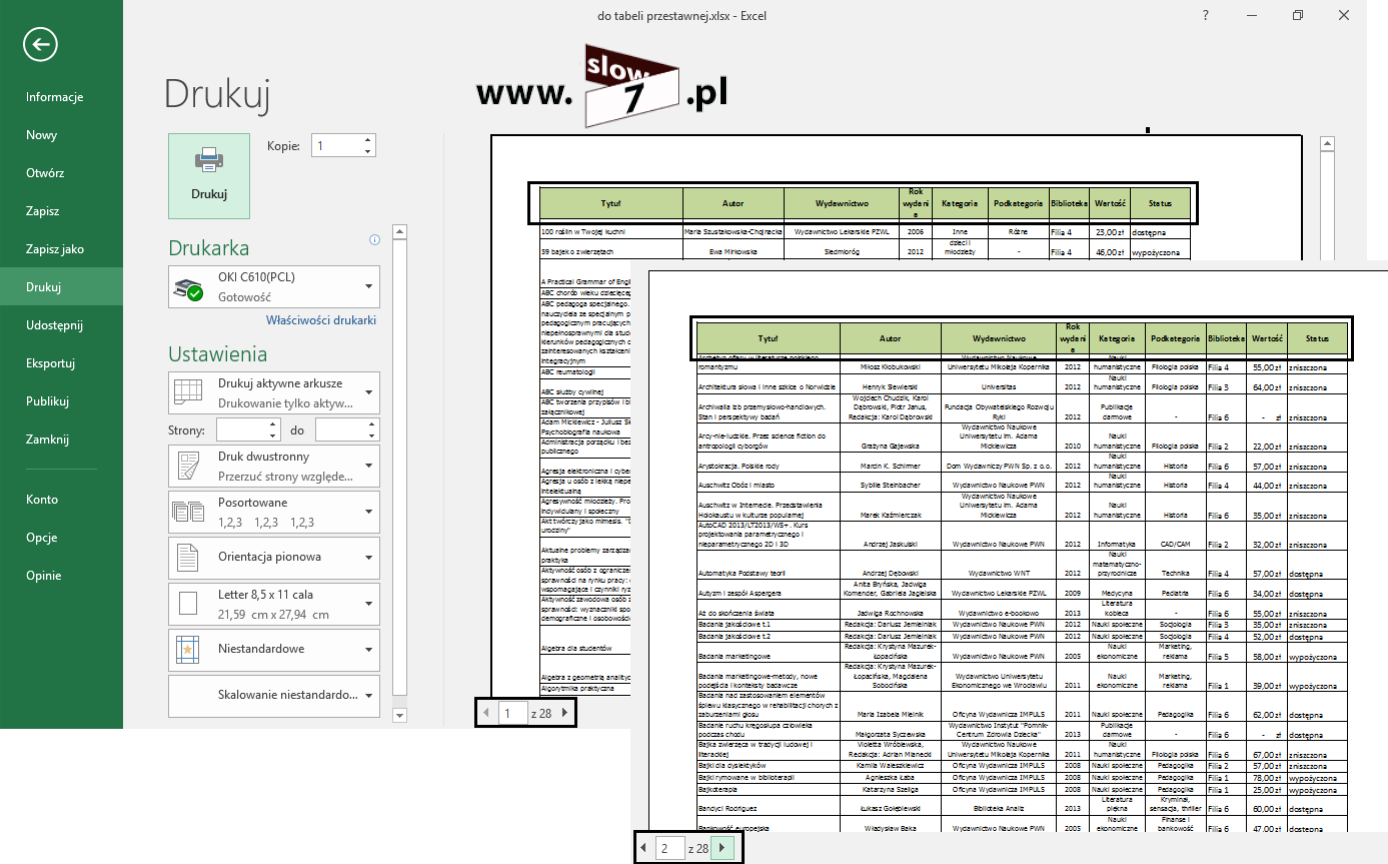
Wstawianie znaku wodnego (czyli obrazu, bądź tekstu, który pojawi się na każdej drukowanej stronie) w Excelu nie przebiega w tak prosty sposób jak to ma się w Wordzie gdzie mamy odpowiedni przycisk, który całą robotę wykona za nas. Ale i w Excelu można takową grafikę wstawić trzeba po prostu użyć pewnej sztuczki.
Aby umieścić znak wodny należy wykonać następujące kroki:
Krok 1. Po odnalezieniu grafiki, która będzie naszym znakiem wodnym przechodzimy na kartę Widok i w sekcji Widoki skoroszytu wybieramy przycisk Układ strony.
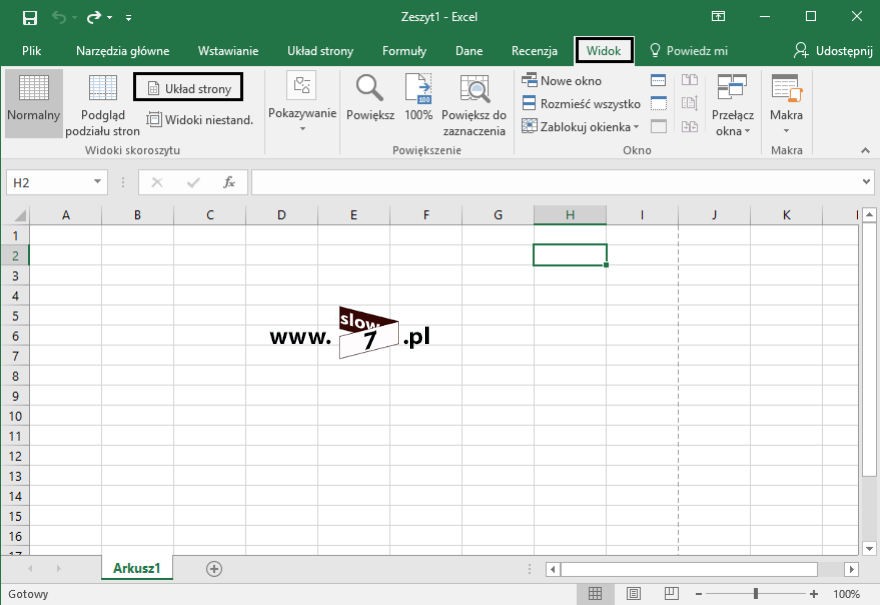
Krok 2. Po zmianie widoku arkusza danych wybieramy pole Dodaj nagłówek (pole to składa się z trzech sekcji, zazwyczaj wybieraną jest ta środkowa). Po wybraniu sekcji odszukujemy przycisk Obraz. Opcję tą znajdziemy po wybraniu polecenia Narzędzia nagłówków i stopek/Projektowanie w sekcji Elementy nagłówka i stopki Po wybraniu przycisku Obraz na ekranie w nowo otwartym oknie dialogowym będziemy mogli wskazać plik graficzny, który będzie stanowił nasz znak wodny.
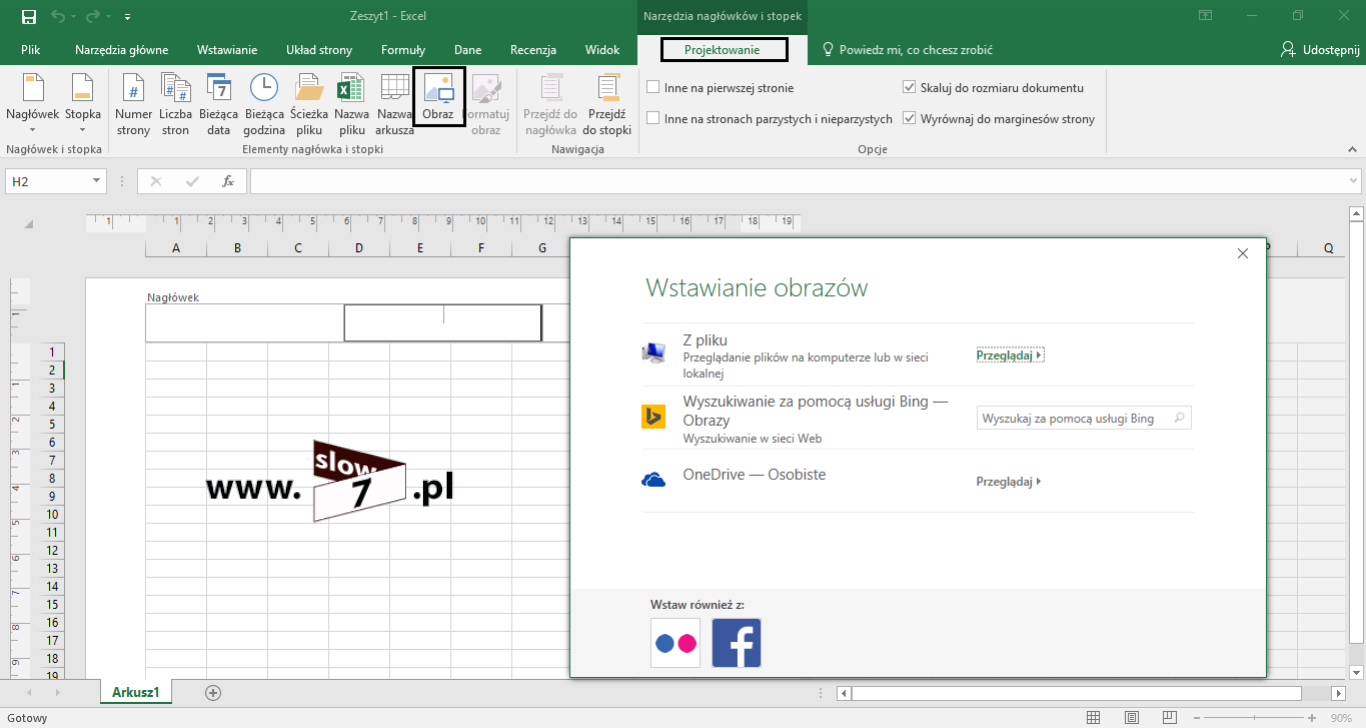
Krok 3. Po wybraniu obrazu (obraz wybieramy spośród tych dostępnych na dysku, w usłudze OneDrive bądź korzystamy z wyszukiwarki Bing) klikamy w dowolne miejsce poza obszarem nagłówka. Obraz zostanie wstawiony.
Krok 4. Wracamy z powrotem do obszaru nagłówka (klikamy na sekcję w której został wstawiony obraz) tak by wyświetlić kod: &[Obraz] Przed kodem tym dodajemy znaki Enter tak by ustawić go na odpowiedniej wysokości.
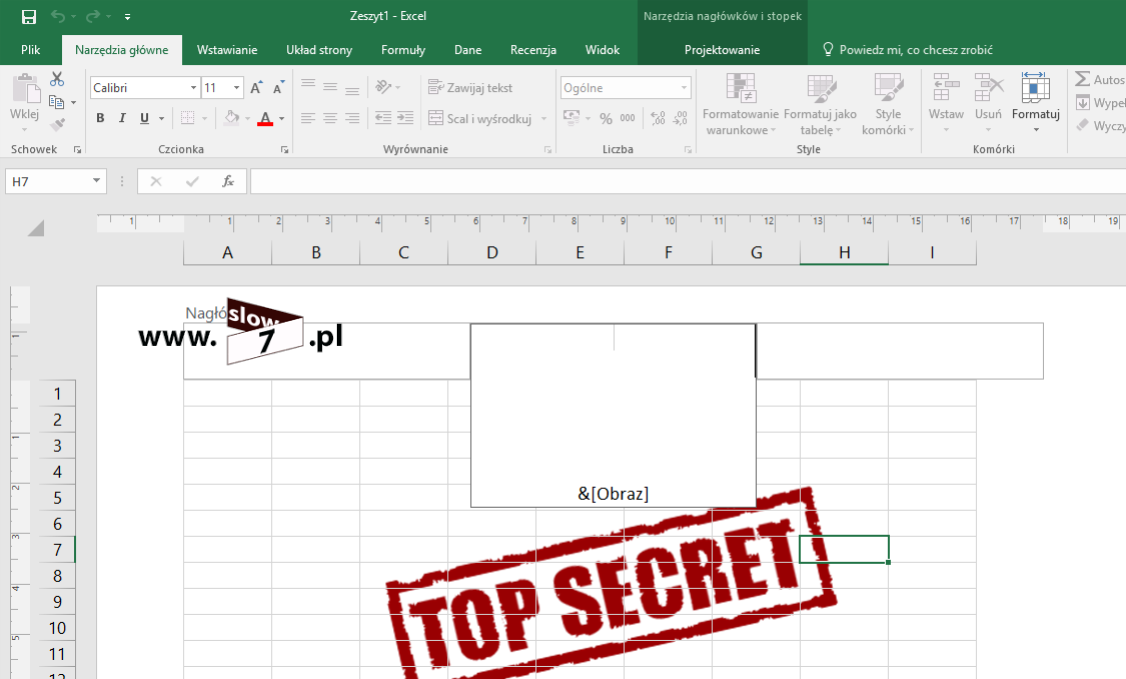
Jeśli chcemy dokonać korekty wstawionego obrazu przechodzimy do karty Narzędzia nagłówków i stopek/Projektowanie i w sekcji Elementy nagłówka i stopki odszukujemy ikonę Formatuj obraz. Opcje na które będziemy mieli wpływ to rozmiary wstawionego obrazu, przycięcie oraz zmiana kolorystyki (jasność, kontrast czy rozmycie).
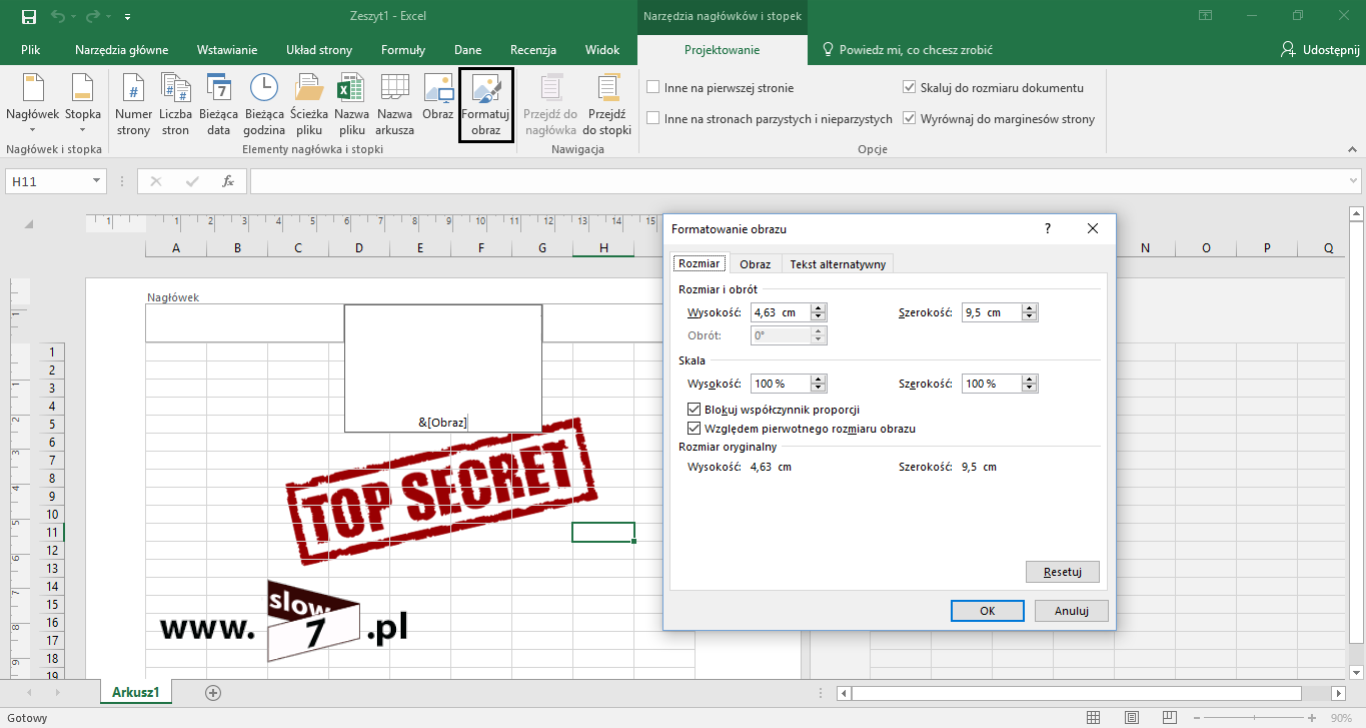
Podczas pracy z Excelem mamy możliwość ustawienia tła arkusza (polecenie Tło dostępne na karcie Ustawienia strony). Zadaniem tła jest wizualne uatrakcyjnienie arkusza i tak naprawdę przeznaczenie tej opcji na tym się kończy. Po wstawieniu tła jest ono uwzględniane tylko w arkuszu i niestety nie ma możliwości jego wydrukowania.
Na zrzucie poniżej pokazano zastosowanie opcji tła i jak można zauważyć obrazek ten w podglądzie wydruku jest pomijany.
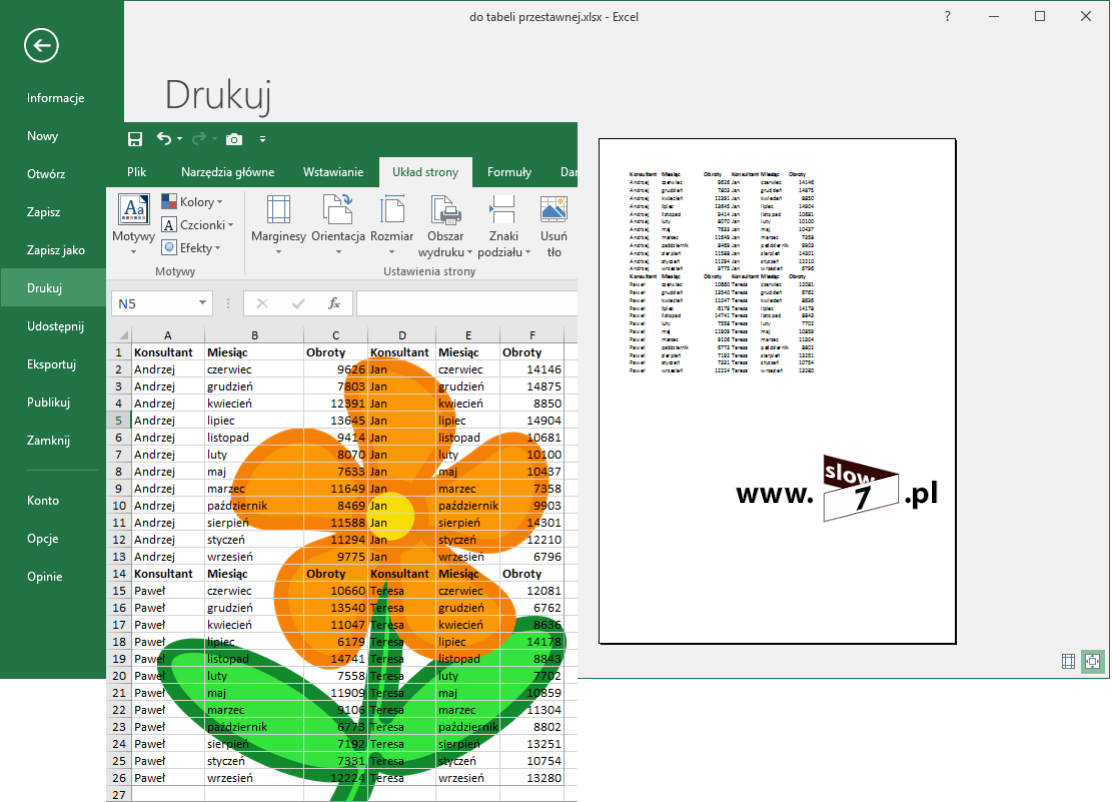
Sama opcja wstawienia tła jest bardzo ograniczona w swym działaniu gdyż nie mamy żadnej możliwości przeskalowania go czy zmiany położenia tak by np. wstawiony obrazek był uzupełnieniem arkusza a nie zbędnym elementem przeszkadzającym w pracy z arkuszem.
Zamiast obrazu tła znacznie wygodniejszym rozwiązaniem (acz do ideału bardzo dużo mu brakuje) jest umieszczenie obrazka (a także kształtu bądź obiektu WordArt) i takim jego wyskalowaniu by stał się częścią arkusza. Wstawiony obraz nie może zachodzić na komórki wypełnione danymi gdyż je przysłoni a niestety nie ma możliwości takiej zmiany kolejności wyświetlanych elementów, by tekst wpisany do komórki był nad zdjęciem. W przypadku wstawienia kształtu sytuacja jest o tyle łatwiejsza gdyż mamy opcje pozwalające na sterowanie jego przezroczystością.
Zaletą wstawionych obiektów graficznych jest ich uwzględnianie podczas wydruku lecz by obiekt taki znalazł się na każdej drukowanej stronie należy go wielokrotnie skopiować do wszystkich obszarów arkusza.
Czasem zachodzi potrzeba wydrukowania nagłówka wiersza bądź kolumny (w tym kontekście nagłówek rozumiany jest jako litera dla kolumny i cyfra dla wiersza). Domyślnie elementy te są wyłączone, aby były one uwzględnione na wydruku należy na karcie Układ strony w sekcji Opcje arkusza/Nagłówki zaznaczyć opcję Drukuj.
Poniżej przykład (po lewej) zastosowania opcji domyślnej zaś po prawej uaktywniona opcja drukowania nagłówków.
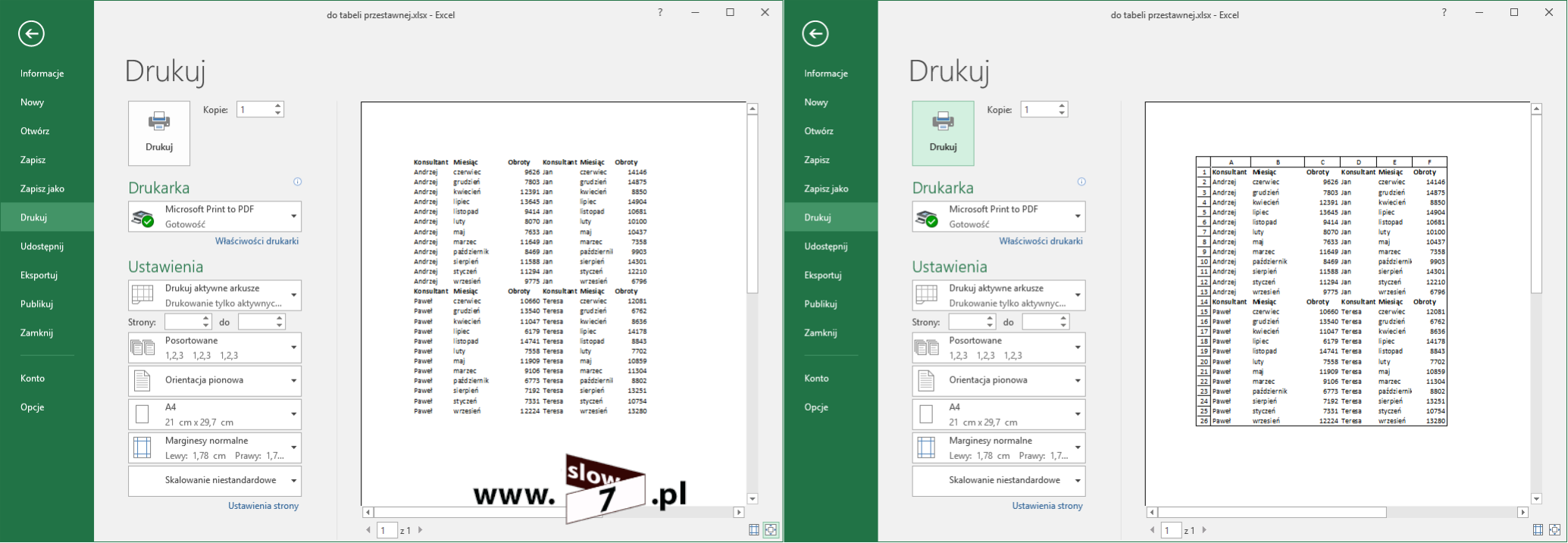
Nagłówek to informacja pojawiająca się w górnej części każdej z drukowanych stron, zaś informacje zawarte w stopce są umieszczane na dole strony. Zasadność stosowania nagłówka i stopki sprowadza się do umieszczenia tych samych danych na każdej z drukowanych stron (po za numerem stron). Często podczas drukowania wielu stron dokumentu (np. celem jego identyfikacji) do wydruku dołączana jest informacja o jego wersji. Zastosowanie nagłówka zwalnia nas z tego obowiązku gdyż definicja informacji zawartych w nagłówku spowoduje powielenie jej na każdej ze stron tworzących dokument.
Domyślnie podczas realizowania wydruku informacje z nagłówka oraz stopki nie są uwzględniane. Spowodowane jest to faktem iż w tej części arkusza żadne dane nie są umieszczone.
Informacje, które mają być zamieszczone w nagłówku bądź stopce można zdefiniować w zakładce Nagłówek/stopka która dostępna jest po wybraniu opcji Ustawienia strony (widok Backstage, Drukuj).
W sekcjach Nagłówek: bądź Stopka: zostały umieszczone standardowe formy nagłówka bądź stopki. Określenie własnych informacji następuje poprzez wybranie przycisku Nagłówek niestandardowy bądź Stopka niestandardowa (oczywiście w zależności gdzie informacja ta ma zostać umieszczona).
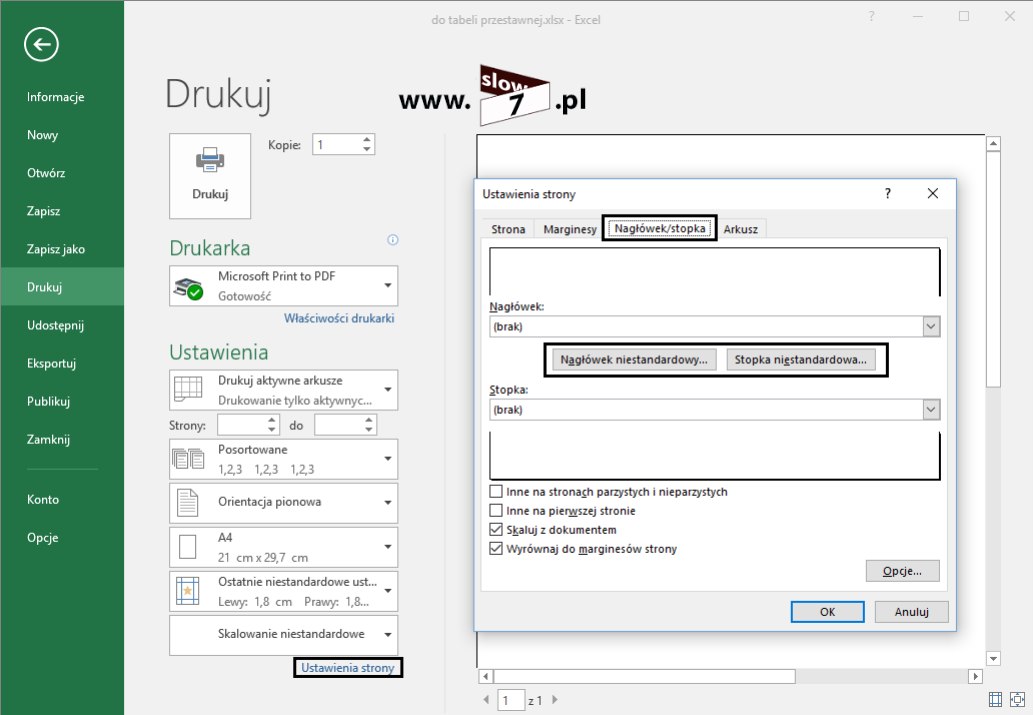
Przedstawiona powyżej opcja określenia nagłówka bądź stopki nie jest oczywiście jedyną, znacznie wygodniejszym sposobem jest skorzystanie z opcji dostępnych po przełączeniu się na widok Układ strony, w którym to poprzez kliknięcie na odpowiedni obszar nagłówka/stopki i bezpośrednie wpisanie informacji można zdefiniować dane, które będą uwzględniane podczas wydruku. Dane umieszczone w nagłówku/stopce można w dowolny sposób formatować.
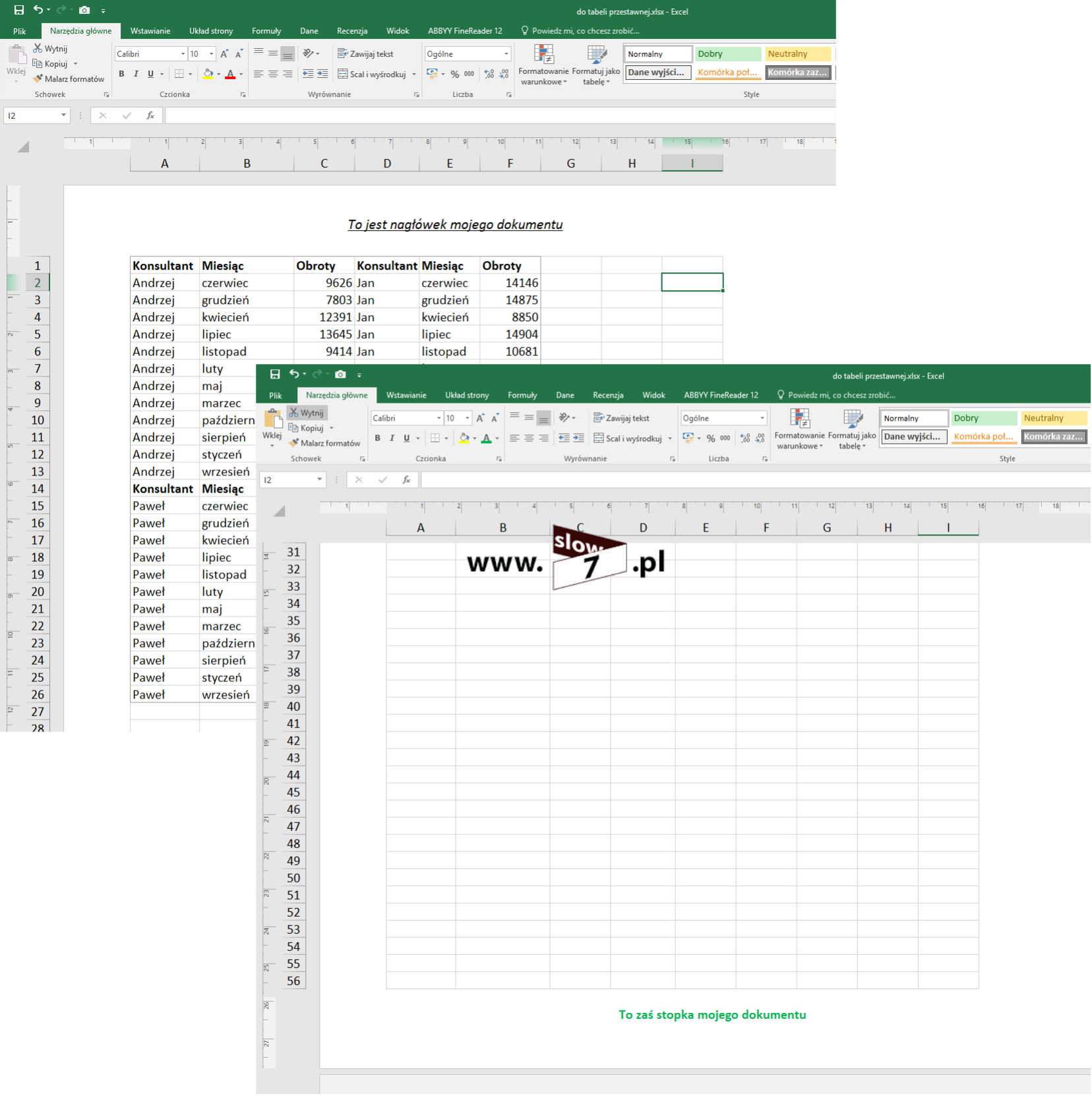
Zarówno nagłówek i stopka zostały podzielone na trzy odrębne części. W sekcjach tych można umieszczać niezbędne nam informacje jak np. tytuł dokumentu, autora czy numer strony.
Aby nagłówek i stopka były automatycznie uzupełniane np. logiem firmy można posłużyć się szablonem. Szablon taki stanowi punkt wyjścia dla nowo definiowanych arkuszy. Użycie szablonu sprowadza się do definicji danych, które będą dołączane do nowo tworzonych dokumentów Excela. Jak taki szablon utworzyć? – to opiszę w kolejnym wpisie.
Zamiast samemu definiować informacje umieszczane w nagłówku/stopce możemy zdecydować się na użycie jednej z propozycji, które dostępne są po zaznaczeniu dowolnej sekcji nagłówka/stopki i wybraniu karty Projektowanie. Użycie ikon Nagłówek bądź Stopka pozwoli nam na umieszczenie proponowanych danych.
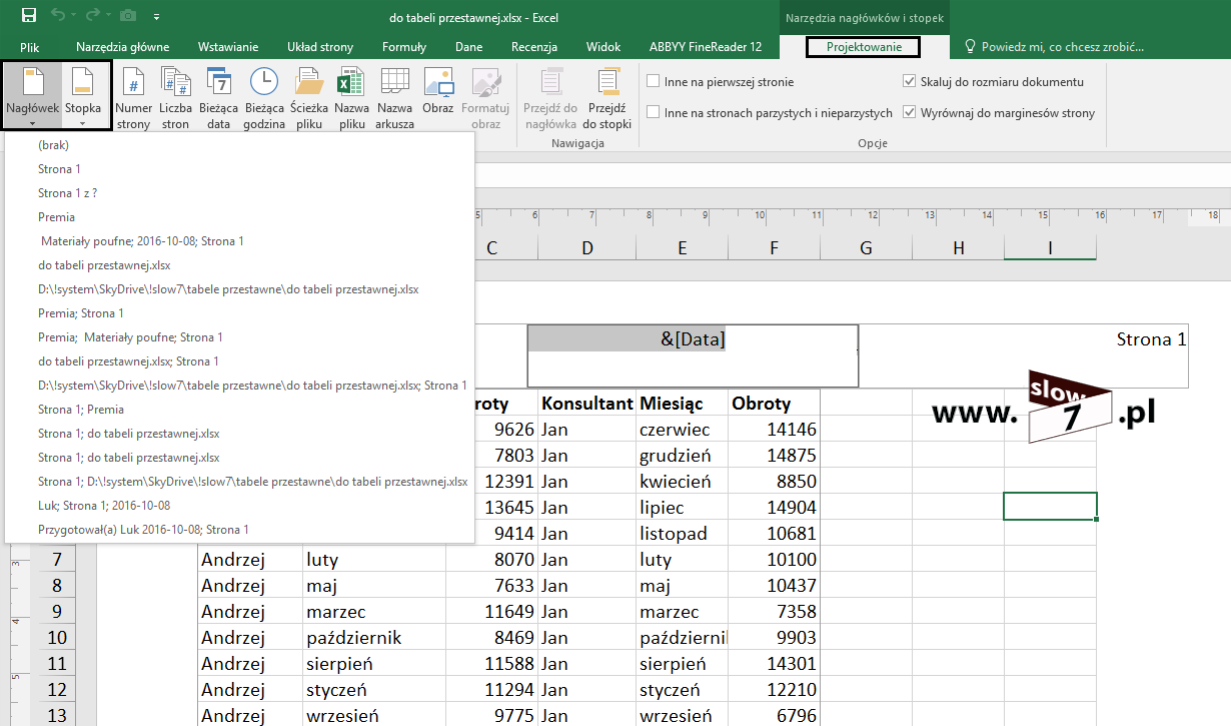
Definiując nagłówek/stopkę możemy oczywiście użyć dowolnego tekstu ale dodatkowo możemy zastosować również zmienne. Zmienne dostępne są na karcie Projektowanie (Narzędzia nagłówków i stopek) pod ikonami umieszczonymi w sekcji Elementy nagłówka i stopki.
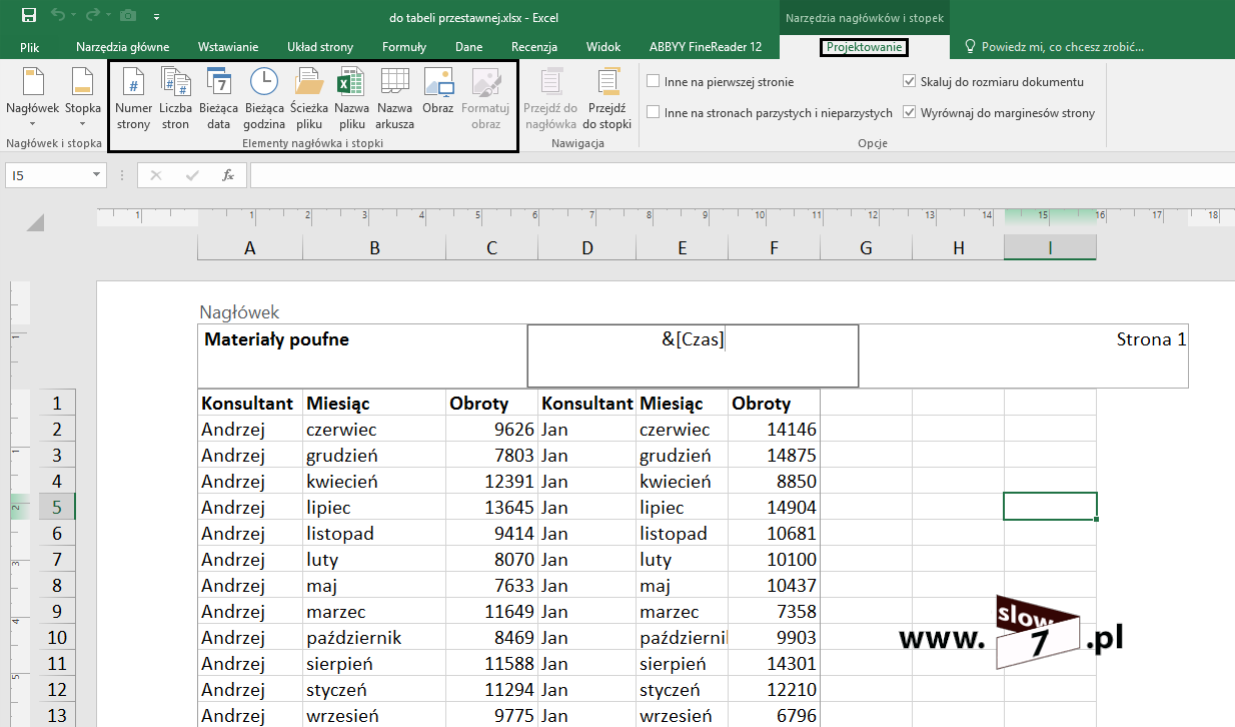
Podążając od lewej kolejne ikony pozwolą nam na umieszczenie następujących informacji:
- Numer strony - kod: &[Strona] - zostaje umieszczona informacja o numerze bieżącej strony,
- Liczba stron - kod: &[Strony] - ogólna liczba stron,
- Bieżąca data - kod: &[Data] - bieżącą datę,
- Bieżąca godzina - kod: &[Czas] - bieżąca godzina,
- Ścieżka pliku - kod: &[Ścieżka]&[Plik] - pełna ścieżka pliku wraz z nazwą pliku,
- Nazwa pliku - kod: &[Plik] - tylko nazwa pliku,
- Nazwa arkusza - kod: &[Karta] - nazwa arkusza,
- Obraz - umieszczenie w obrębie nagłówka/stopki pliku graficznego,
- Formatowanie obrazu - zmiana ustawień obrazu.
Przy definicji nagłówka i w przypadku użycia znaku & może pojawić się pewien problem gdyż znak & zarezerwowany jest do użycia z nazwą zmiennej. Co zatem zrobić gdy w nagłówku niezbędne okaże się użycie tegoż znaku? Należy wpisać go dwukrotnie - &&
Na karcie Projektowanie dostępne są jeszcze następujące opcje:
- Inne na pierwszej stronie - włączenie opcji spowoduje możliwość ustawienia osobnego nagłówka/stopki dla pierwszej drukowanej strony,
- Inne na stronach parzystych i nieparzystych - określenie nagłówka dla stron parzystych i nieparzystych,
- Skaluj do rozmiaru dokumentu - automatyczna zmiana rozmiaru czcionki nagłówka/stopki podczas wykonywania operacji skalowania arkusza (domyślnie włączona),
- Wyrównaj do marginesów strony - włączenie opcji spowoduje wyrównanie tekstu wprowadzonego w lewej sekcji nagłówka/stopki do strony lewej oraz wyrównanie tekstu wprowadzonego w prawej sekcji nagłówka/stopki do strony prawej (domyślnie włączona).
Często pojawiającym się pytaniem na forach dotyczących Excela jest pytanie – Jak w nagłówku/stopce wydrukować tekst, który został umieszczony w danej komórce? Niestety nie można wykonać tego zadania poprzez wyklinanie trzeba posłużyć się makrem (kiedyś na temat poświęcę więcej czasu).
Trochę zboczymy z tematu, ale myślę, że warto.
W pierwszej kolejności uaktywniamy zakładkę Deweloper.
W przypadku wersji Offica 2016.
- Kliknij kartę Plik.
- Kliknij pozycję Opcje.
- Kliknij pozycję Dostosowywanie Wstążki.
- W obszarze Dostosowywanie Wstążki oraz Karty główne zaznacz pole wyboru Deweloper.
Zaś w przypadku wersji starszych Offica.
- W menu Narzędzia kliknij polecenie Opcje.
- Na karcie Inne kliknij przycisk Opcje zaawansowane, a następnie zaznacz pole wyboru Pokaż kartę Deweloper na Wstążce.
Po uaktywnieniu zakładki Deweloper
- wybieramy ikonę Makro,
- w nowo otwartym oknie określamy nazwę makra (w przykładzie nazwa makra: druk),
- wybieramy przycisk Utwórz.
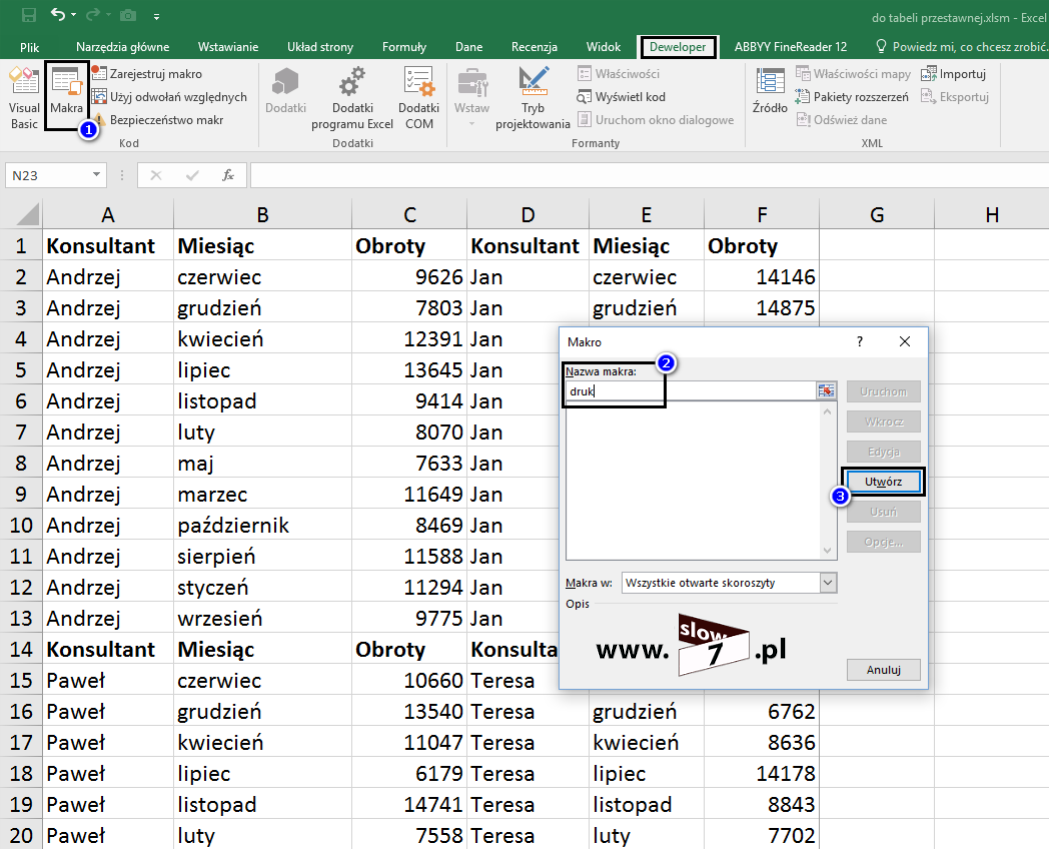
Po wybraniu przycisku Utwórz zostanie otwarte nowe okno edytora VBA . W oknie tym pomiędzy kodem: Sub <nazwa_makra> a End Sub wpisujemy polecenie w postaci: ActiveSheet.PageSetup.CenterHeader = Worksheets(numer_arkusza/nazwa_arkusza).Range("adres komórki")
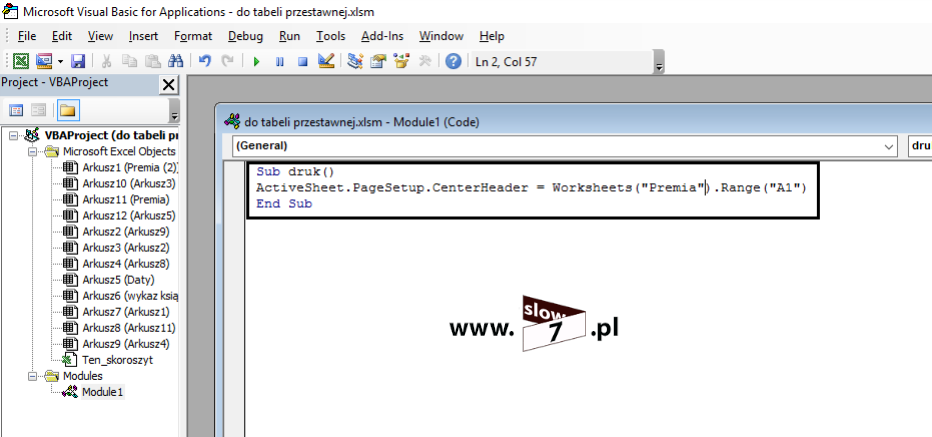
Ponieważ mój arkusz, który będę drukował nosi nazwę Premia a tekst, który ma się pojawić w nagłówku znajduje się w komórce A1, polecenie przyjęło postać: ActiveSheet.PageSetup.CenterHeader = Worksheets("Premia").Range("A1")
Po dokonaniu zmian, makro oczywiście zapisujemy (konieczne będzie zapisanie arkusza w formacie pozwalającym na obsługę makr czyli .xlsm).
Nie pozostaje nam nic innego jak sprawdzenie makra w działaniu. Ponownie klikamy ikonę Makra i w nowo otwartym oknie uaktywniamy opcję Uruchom.
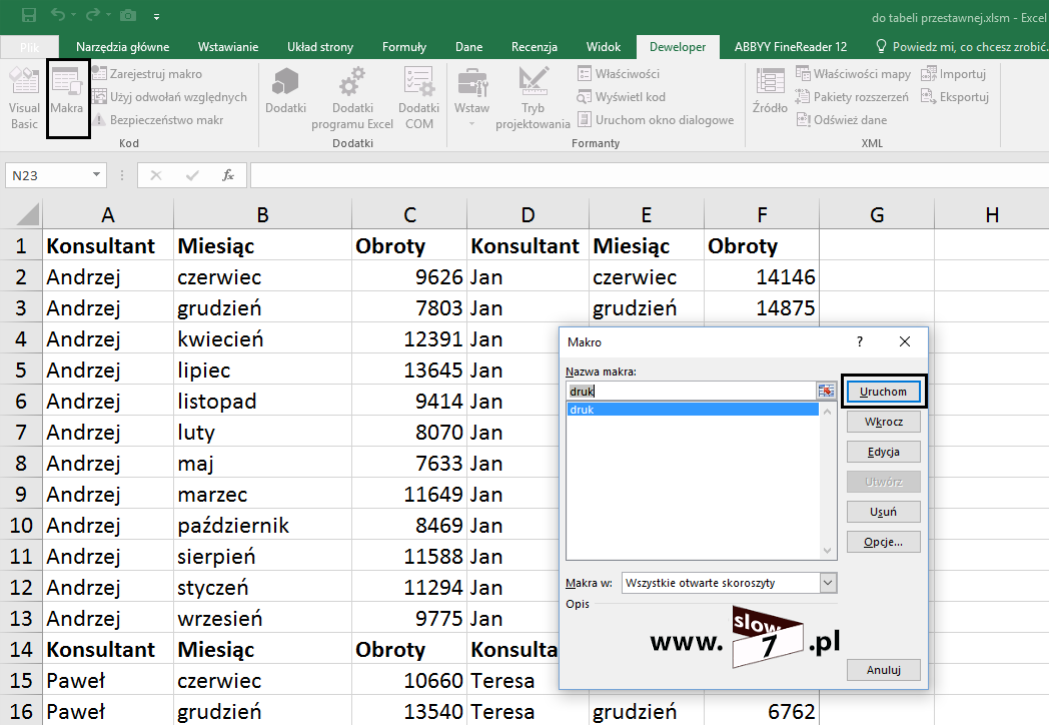
Jak widać poniżej do nagłówka została wprowadzona informacja zawarta w komórce A1.
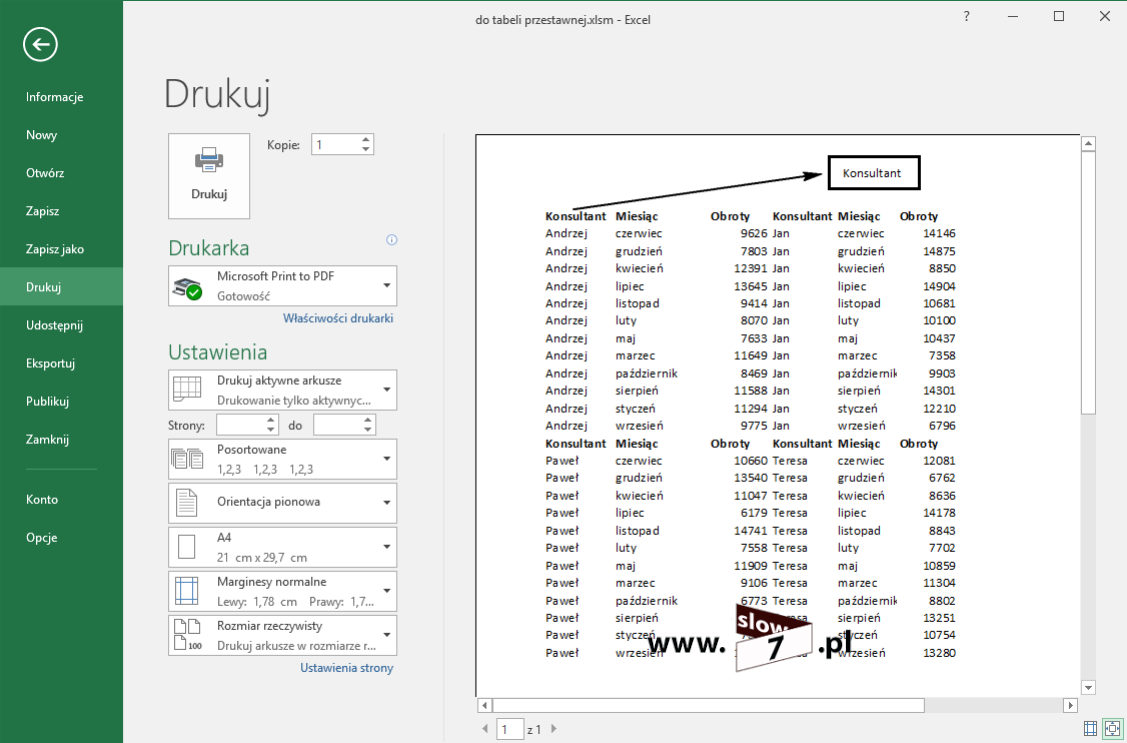
Zawartość komórki A1 została umieszczona w centralnej części nagłówka jeśli chcemy aby zawartość komórki znalazła się w lewej sekcji nagłówka parametr: CenterHeader zamieniamy na: LeftHeader zaś by umieścić dane w sekcji prawej stosujemy: RightHeader
Aby za pomocą makra wstawić zawartość dowolnej komórki do stopki (sekcja środkowa) należy użyć parametru: CenterFooter (dla sekcji lewej: LeftFooter zaś dla prawej: RightFooter).
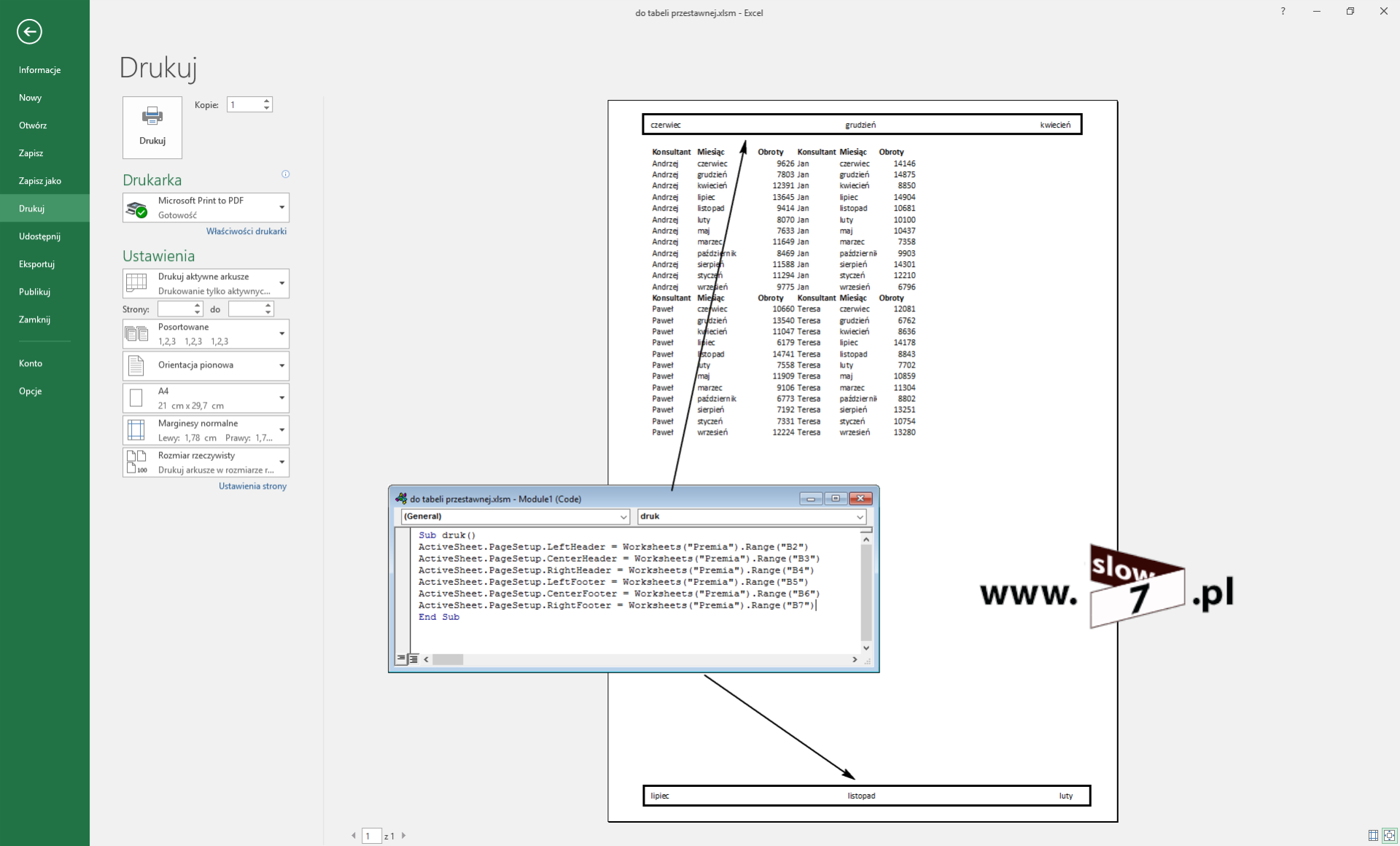
Ukrywanie niektórych komórek podczas drukowania
Podczas realizowania procesu wydruku na pewno spotkasz się z sytuacją w której pewne dane będziesz chciał ukryć gdyż np. drukowany zakres komórek zawiera informacje, które niekoniecznie muszą być umieszczone na wydruku (np. numer PESEL, numer telefonu czy adres). Aby ukryć te informacje można zastosować następujące metody:
Ukrycie wiersza bądź kolumny - aby ukryć wiersz czy kolumnę należy zaznaczyć interesujący nas obiekt i po wybraniu PPM wybrać opcję Ukryj. Ukryt-y/a wiersz/kolumna nie jest uwzględnian-y/a podczas wydruku.
Jak widać poniżej ukryta kolumna C na podglądzie wydruku nie jest uwzględniana.
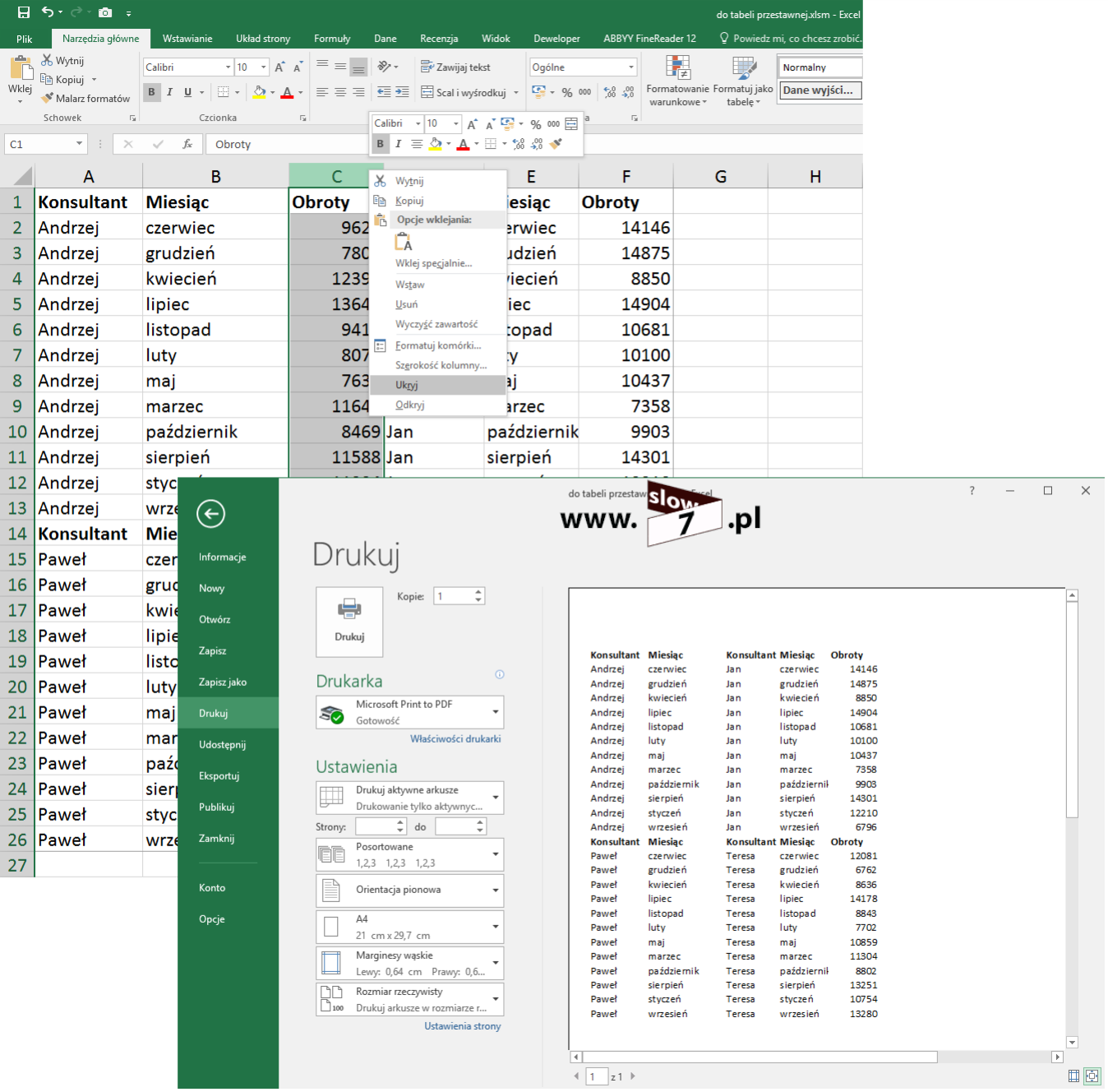
Do ukrycia pojedynczej komórki bądź zakresu komórek – tak aby zawartość komórki (bądź grupy komórek) została ukryta podczas drukowania można wykorzystać opcje związane z formatowaniem niestandardowym. Użycie odpowiedniego formatowania spowoduje ukrycie zawartości komórek i tak:
- kod: ;; - wykona ukrycie wartości lecz nie tekstu,
- kod: ;;; - pozwoli na ukrycie każdej zawartości.
Zawartość komórki będzie widoczna w pasku formuły.
Aby ukryć zawartość komórek należy wybrać te, które mają być niewidoczne a następnie w sekcji Liczba (karta Narzędzia główne) kliknąć na strzałkę w prawym dolnym rogu. W nowo otwartym oknie Formatowanie komórek w polu Typ: wpisujemy jeden z podanych kodów.
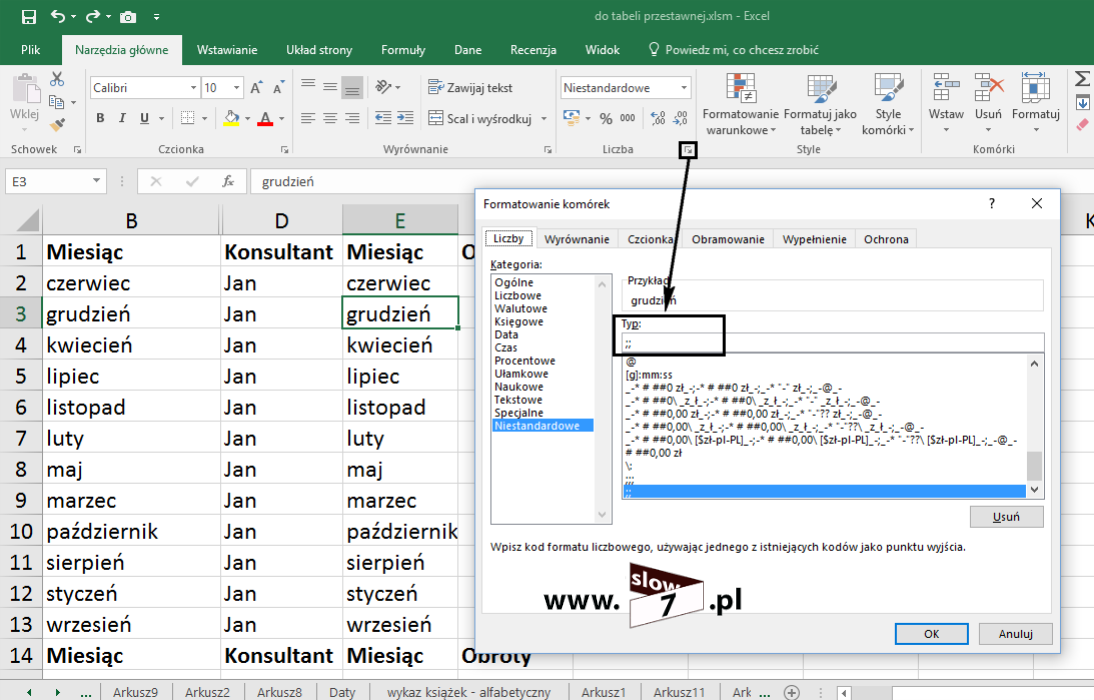
Poniżej przykład ukrycia zawartości komórek.
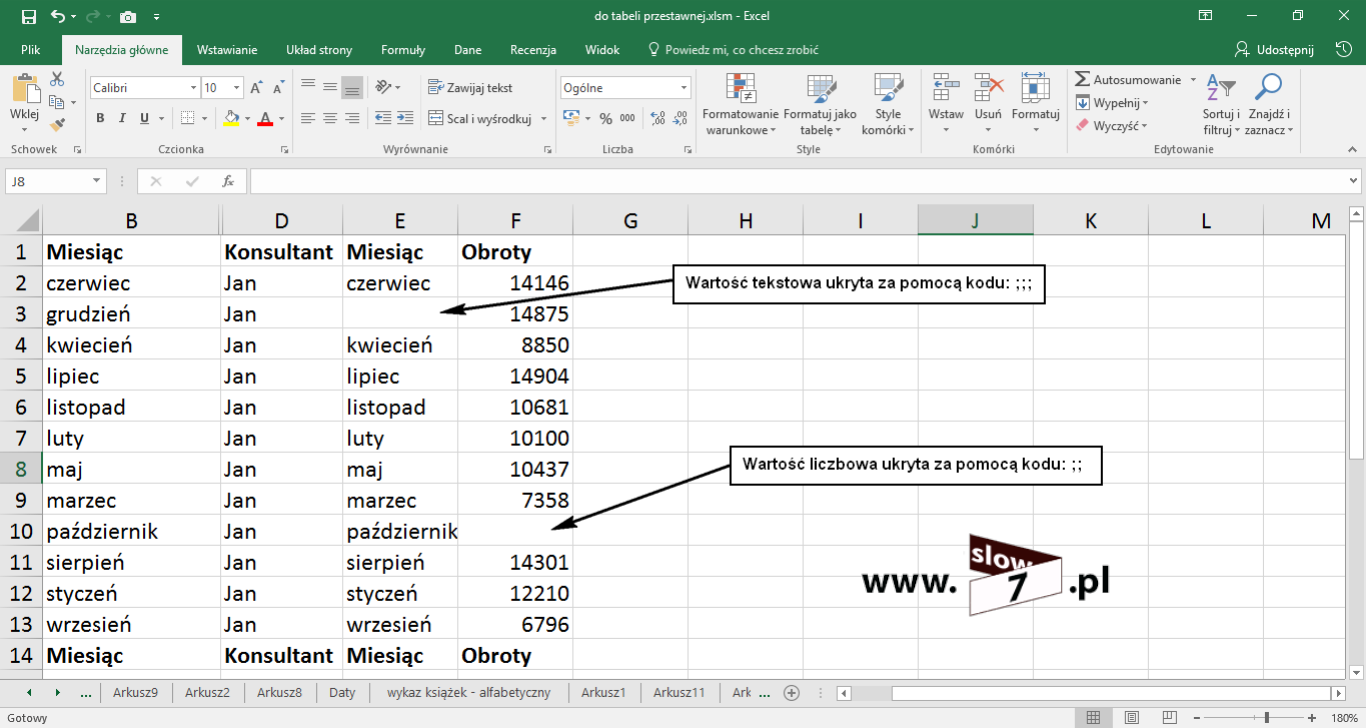
Jak widać poniżej ukryte komórki nie są uwzględniane podczas drukowania.
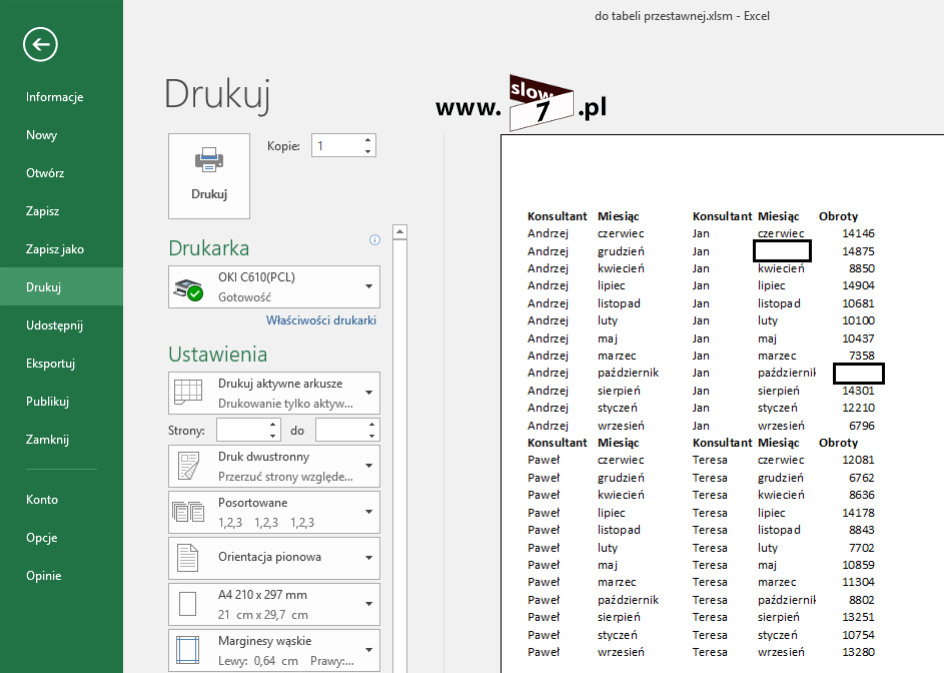
Mało eleganckimi acz skutecznymi sposobami ukrycia zawartości komórki jest:
- ustawienie takiego samego koloru tekstu jaki ma formatowana komórka,
- zasłonięcie zawartości komórki przez inny obiekt np. rysunek czy kształt.
Oprócz ukrywania zawartości komórek mamy też możliwość blokowania wydruku obiektów zawartych w arkuszu (obrazy, kształty czy wykresów).
Aby zablokować element należy wykonać następujące kroki:
1. PPM klikamy na wybrany obiekt i z menu kontekstowego wybieramy opcję Formatuj … (nazwa polecenia zależna jest od formatowanego obiektu),
2. W oknie Formatowanie … wybieramy ikonę Rozmiar i właściwości.
3. Po rozwinięciu sekcji Właściwości odznaczamy checkbox Drukuj obiekt.
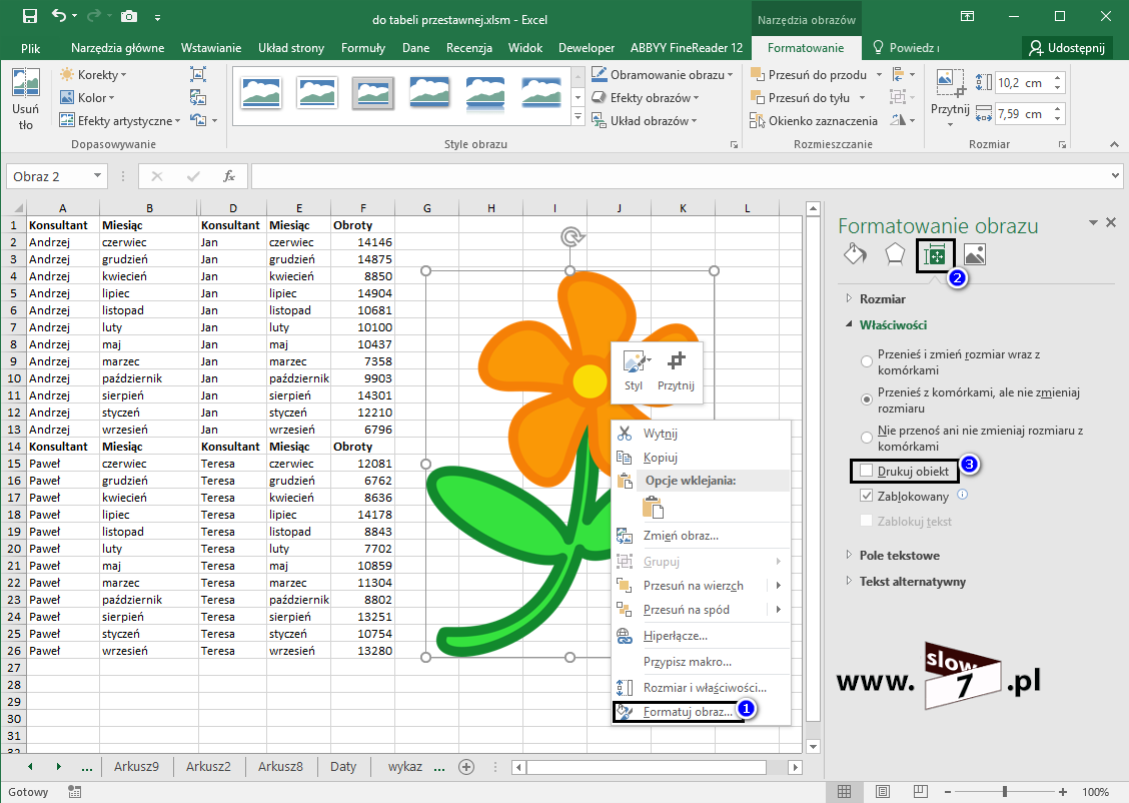
Tak jak wszystkie wyżej opisane opcje wydruku na pewno prędzej czy później Czytelniku okażą się przydatne tak i ta przedstawiona poniżej na pewno nie raz będzie przez Ciebie używana. Podczas realizacji wydruków bardzo często stajemy przed pytaniem - Jak odpowiednią ilość informacji zawartych w arkuszu dopasować do rozmiarów kartki, tak by się wszystko zmieściło? Odpowiedzią na pytanie jest użycie opcji związanych z skalowaniem. Skalowanie pozwala nam na ustalenie procentowego pomniejszenia bądź powiększenia drukowanych informacji. Opcje skalowania dostępne są na karcie Układ strony w sekcji Skalowanie do rozmiaru
W sekcji tej mamy dostępne następujące opcje:
- Szerokość - zmniejszenie szerokości wydruku celem dopasowania do odpowiedniej ilości stron,
- Wysokość - zmniejszenie wysokości wydruku celem dopasowania do odpowiedniej ilości stron
- Skala - umożliwia powiększenie bądź zmniejszenie wydruku o wartość procentową jego rzeczywistego rozmiaru.
Poniżej przykład użycia opcji skalowania, dla skoroszytu w którym skalowanie zostało ustalone na 60 i 130 procent.
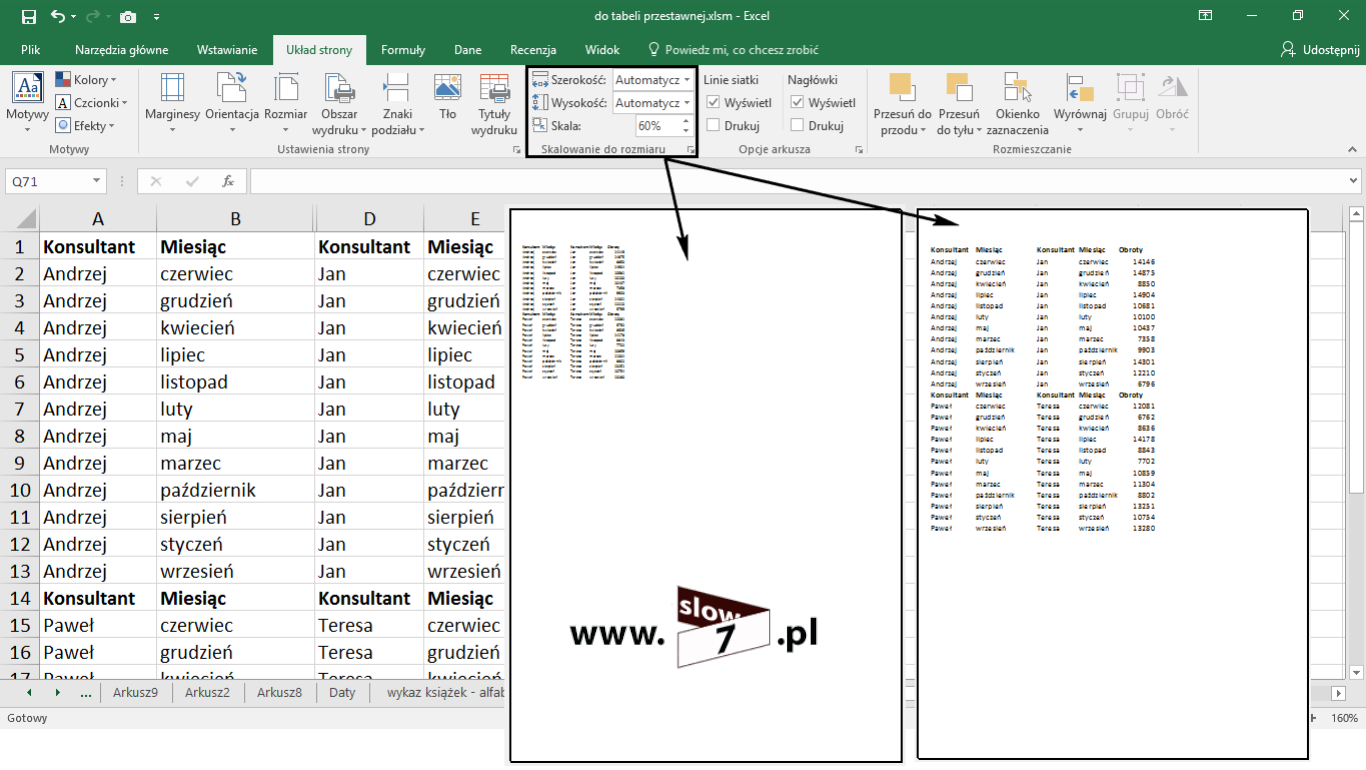
Podczas realizowania procesu wydruku dla danych zawartych w danym skoroszycie może dojść do sytuacji w której będziemy musieli ten proces wykonać z różnymi ustawieniami wydruku. Czasem na podstawie tego samego skoroszytu tworzy się kilka różnych raportów, a zmienianie ulegają ustawienia wydruku.
Aby za każdym razem nie wykonywać zmiany ustawień opcji druku można te ustawienia zapisać w formie widoku niestandardowego. Definicja widoku sprowadza się do wykonania ustawień wydruku a następnie utworzeniu widoku.
Widok niestandardowy może zawierać dane o:
- zablokowane okna,
- powiększenie,
- widoki arkuszy,
- opcje wydruku zawarte na karcie Układ strony (sekcje: Skalowanie do rozmiaru, Opcje arkusza oraz Ustawienia strony),
- ukryte kolumny bądź wiersze,
- zaznaczone komórki i zdefiniowane obszary.
Definicja widoku odbywa się poprzez przejście na kartę Widok a następnie wybraniu ikony Widoki niestandardowe. W nowo otwartym oknie klikamy opcję Dodaj po wybraniu, której następuje definicja nazwy widoku.
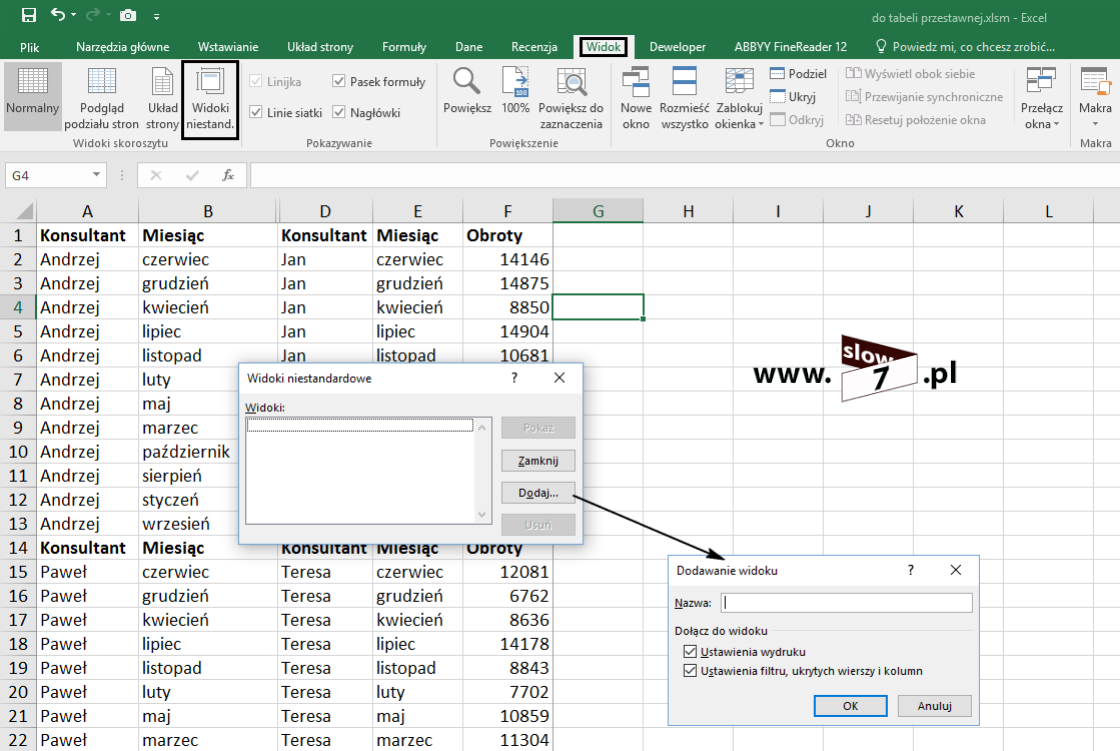
Aby wczytać widok ponownie wybieramy opcję Widoki niestandardowe i po wybraniu widoku klikamy na przycisk Pokaż.
I to by było na tyle, mam nadzieję, że po zapoznaniu się z tym wpisem wydruk w Excelu nie będzie dla Ciebie Czytelniku żadnym problemem.








Komentarze
Wy wszyscy możecie pomóc Autorowi jakie mają być następne tematy omawiane dla Was, aby zrozumieć tematykę Excela.
Prośba z mojej strony jeśli można piszcie jak najwięcej komentarzy na tym blogu, tylko nie w stylu "ok.". itp. Też mogę ustawić automat na klikanie, ale przecież oto nie chodzi, aby zwiększyć ilość komentarzy pozytywnych, czy też negatywnych.
Każdy z Nas chodził do szkoły podstawowej i uczył się języka polskiego, który jest piękny wraz z "łaciną" powszechnie używaną na ulicy, chyba że nie potraficie się już wysławiać lub wstydzicie się krytyki innych albo jest już widoczny syndrom wtórnego analfabetyzmu.
Przełamcie się wreszcie czytelnicy , a nawet obudźcie się, Co Wam zależy. Nie macie czasu bo leci Liga Mistrzów ,czy "Kuchenne Rewolucje" na TVN. Przepraszam za słowa, ale chyba wszyscy nie są z rodziny "Leniwców" i potrafią kliknąć na żółtą gwiazdkę lub napisać parę słów w komentarzu.
Trzeba wspierać autora w pisaniu nowych artykułów, które inaczej omawiają Excela niż miałeś do czynienia dotychczas. Nasze komentarze można określić jako podziękowanie za włożoną pracę, czas i trud oraz wiedzę autora w poznawaniu tajników Excela oraz prowadzenia blogu.
Przecież to nic Was czytelnicy nic nie kosztuje. Zrób to i napisz komentarz ile Ci może zająć czasu 05-10 minut lub dłużej, ale zrób to dla Autora nie dla Siebie bo warto na prawdę pomóc chociaż w taki sposób i będzie to motywowało autora do pisania nowych jeszcze lepszych artykułów o Excelu i nie tylko wiedząc, iż ktoś je czyta i robi dobrą wspaniałą robotę i jego poświęcenie nie poszło na marne.
Drogi czytelniku zastanawiałeś się co by było jakby blog został zawieszony z uwagi na brak jakiegokolwiek odzewu ze strony czytelników, którzy tylko czytają nie pozostawiając nic w zamian-brak komentarzy lub mają wywalone na autora i pomyśl co możesz zrobić w tej kwestii.
Jankesd
Autor blogu Slow7 chcę to zmienić oraz nastawienie do tego programu. Wziął w obróbkę jeden z tematów w Excelu dot. drukowania, który sprawia nie którym użytkownikom problemy poprzez np. rwanie włosów z głowy, że znowu coś nie wyszło albo uciekło i Nie ma pomysłu jak rozwiązać jego i kombinuje na różne sposoby.
Przedstawiony artykuł omawia całościowo wszystkie opcje drukowania w Excelu i jako jedyny prezentuje to w sieci Internet Wszystko jest na miejscu i nie musisz już szukać, gdzieś indziej-takie małe ABC drukowania. W tym artykule znajdziesz i nie zawiedziesz się i warto przeczytać jego do końca i mieć jego treść pod ręką na pendrive-nie wiadomo kiedy się przyda jest tego aż 48 stron formatu A4
Autor do tematu podszedł profesjonalnie bardzo dobrze opisał wszelkie opcje drukowania. Czytelniku bloga Slow7 jak również nowy, który dopiero co wszedł na stronę autora powinien również zapoznać się z innymi interesującymi artykułami i na pewno coś znajdziesz dla Siebie nie mówiąc już ,iż wiedza jest przez autora omawiana jak dla Kowalskiego z ulicy i po przeczytaniu tego artykułu nie będziesz już mieć problemów z drukowaniem w Excelu, to daje Tobie właśnie autor. Sam zadaj Sobie pytanie, czy widziałeś takie opracowane tematu od podstaw, aż do zaawansowanych funkcji, chyba raczej nie?
Poleć tą stronę znajomym, a na pewno nie będą zawiedzeni, lecz zaskoczeni interesującą tematyką. Na pewno będziesz mieć jakieś nasuwające się dodatkowe pytania związane z drukowaniem, a więc nie wstydź się opisz swój problem w komentarzu. Autor w miarę możliwości i czasu odpiszę na twój komentarz i pomoże w tej kwestii i otrzymasz mini poradę. Pamiętaj zawsze odpisuje na Wasze e-maile.
Ponadto zostaw jakikolwiek komentarz pod artykułem może być pozytywny jak i negatywny. Autor bez problemu przyjmie krytykę na tzw. klatę Jeśli drogi czytelniku masz inne pytania do autora np. aby zaprezentował i omówił Twój temat na blogu napisz śmiało, a na pewno uwzględni Twoją prośbę i zapiszę kolejny temat w swoim notatniku i wcześniej ,czy później pojawi się na blogu.
Na koniec "nieznajomy" otrzymałeś pełny wartościowy produkt w postaci mini poradnika gratis, taki "elementarz" drukowania w Excelu, którego takiego drugiego na dzień dzisiejszy nie zobaczysz w Internecie. Nic Ciebie nie kosztował, a jedynie czas prywatny autora kosztem rodziny i pracy zawodowej. Ponieważ autor chętnie dzieli się swoją wiedzą z innymi na temat Excela i nie tylko i do grobu ją na pewno nie weźmie. Proszę Ciebie czytelniku doceń jego włożoną pracę, aby Ja i inni użytkownicy Excela zrozumieli ten temat bez ponoszenia kosztów, który tak wyłożył temat na "tacy".
Podsumowując na koniec Trzeba naszego autora wspierać dobrym słowem, aby nie zaprzestał prowadzenia swojego bloga Slow7 i nadal utrzymywał bardzo wysoki poziom prezentowania i omawiania artykułów. Jakość wszystkich artykułów jest po prostu rewelacyjna, ale ta lekcja przechodzi sama siebie inny poziom, a nawet "The Best" nic dodać nic ująć-zaskoczeni e i szok pozytywny, że tak można opisać i omówić zaprezentowany temat. Jak dla mnie jest to jeden z wyjątków niespotykany w Internecie
Nigdy nie widziałem takiego podejścia do tematu w przeróżnych książkach specjalistyczny ch na temat Excela. Nie wiem jak wygląda to na kursach i jak tam jest poruszany temat drukowania (może po macoszemu?) Dziękuje autorowi jeszcze raz, że spełnił moją prośbę o napisanie przedmiotowego tematu wraz z moimi sugestiami i wziął jego w obróbkę na swoim blogu pomimo innych interesujących próśb od innych czytelników.
Wierze również, że ich tematy też będą omawiane na tym portalu w nie odległym czasie i może wszedłem bez kolejki i za to przepraszam wszystkich. Szukałem wszędzie informacje na temat drukowania w Internecie. Nie ma wszystkiego lub są porozrzucane na różnych portalach, jak również nie do końca omawiane są i tylko wybiórczo, a o to mi przecież nie chodzi. Miał być całościowy materiał i jest to jest najważniejsze.
Przez przypadek zobaczyłem portal Slow7 i po przeczytaniu paru artykułów na temat Excela z dużą dozą nieśmiałości postanowiłem napisać do autora przecież za przeproszeniem w twarz nie da. Po krótkiej wymianie korespondencji. Autor wyraził zgodę, że temat interesujący i sam spotykał się z podobnymi pytaniami, a więc czytelnicy wszystko jest możliwe i piszcie do autora jak najwięcej niech autor widzi, że ludziom zależy, aby prowadził swój portal nadal i pomagał innym. Stare chińskie przysłowie mówi Kto pyta, jest głupcem pięć minut; kto nie pyta, pozostaje nim na całe życie.
Z mojej strony może powtarzam się, ale autorowi należy się wielki szacunek i jeszcze raz szacunek za tak profesjonalne prowadzenie omawianych tematów.
Pozdrawiam Jankesd
Ps. Nie wiem, czy mogę jeszcze Autorowi ewentualnie dać parę tematów do zaprezentowania . Są jeszcze inni przede mną, którzy również czekają na publikacje swoich tematów, a więc muszę trochę poczekać z moimi czas pokaże i będę stał w kolejce, aż przyjdzie moja kolej. Przypuszczalnie bardzo, bardzo długi czas będzie.